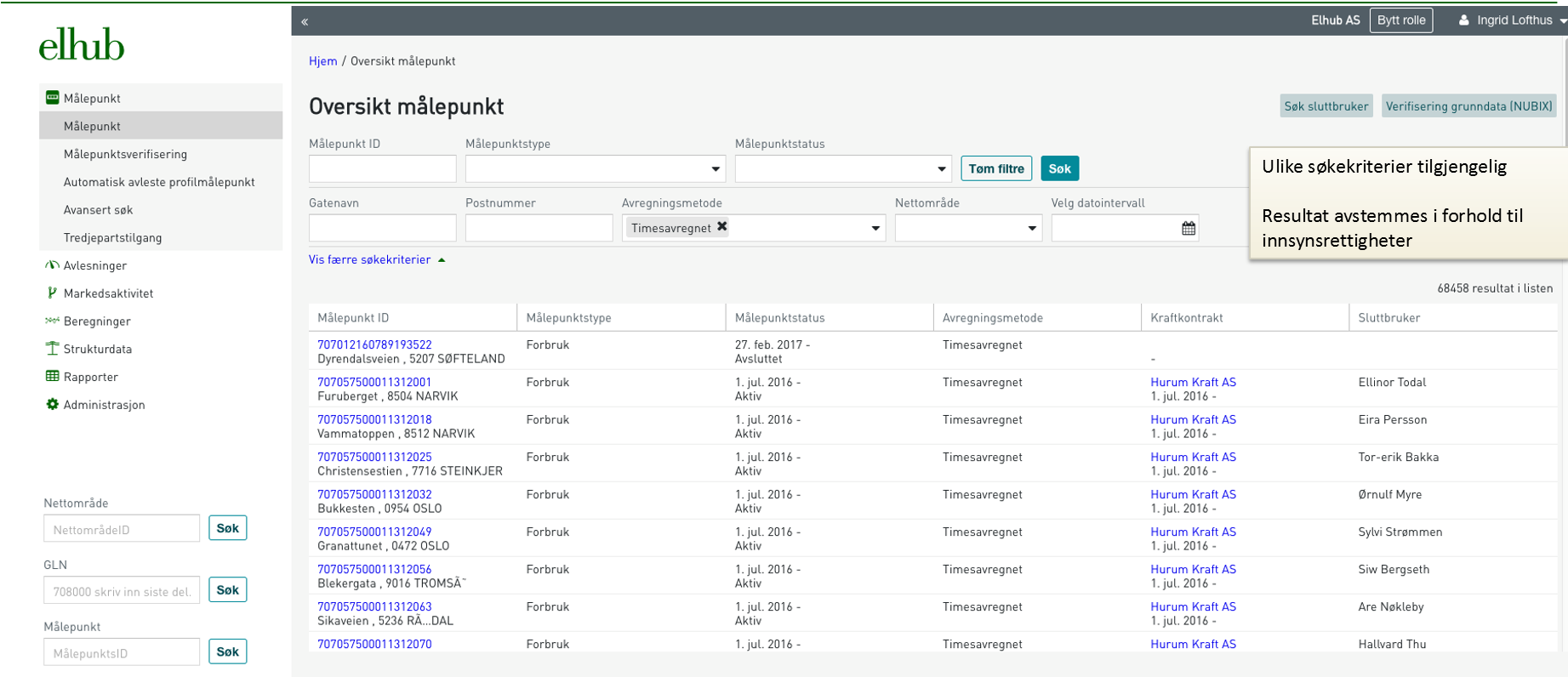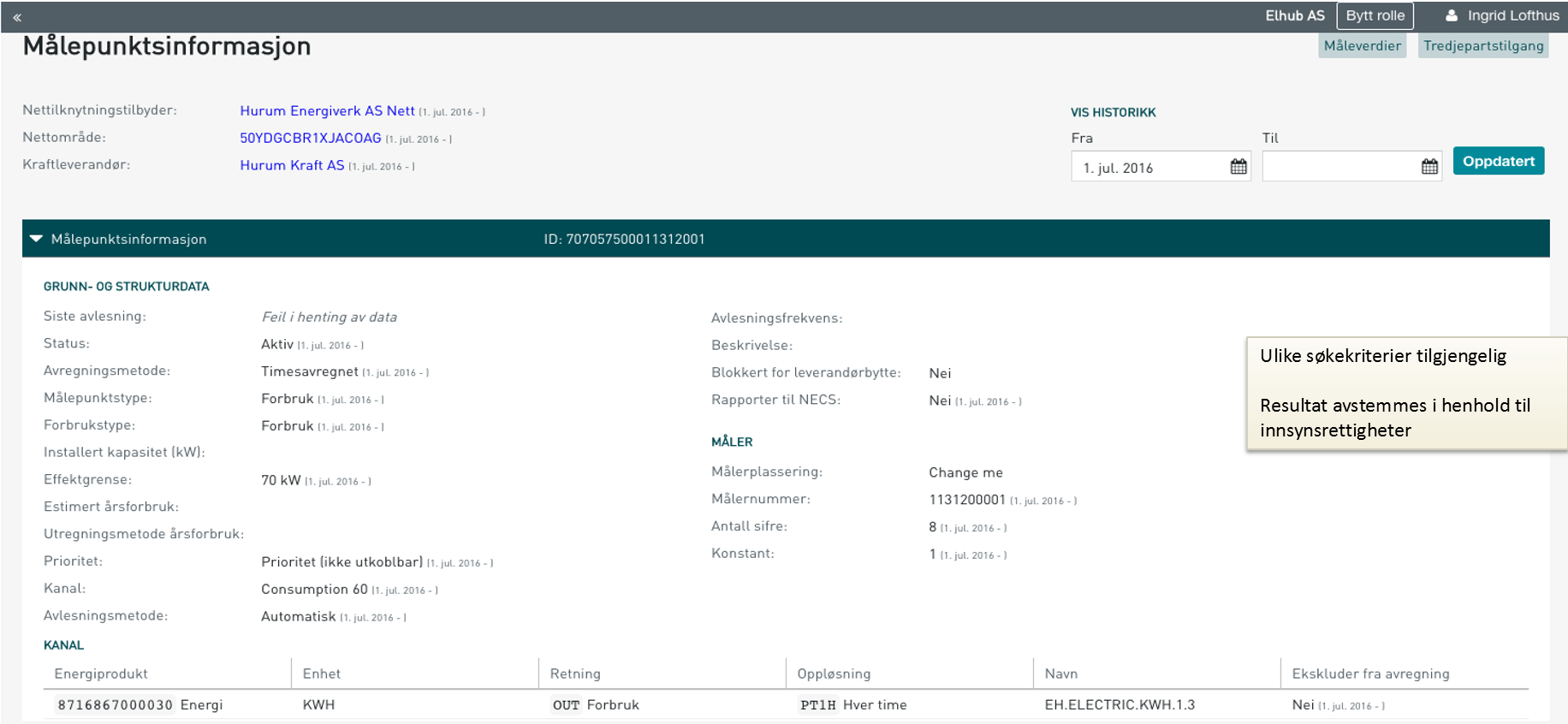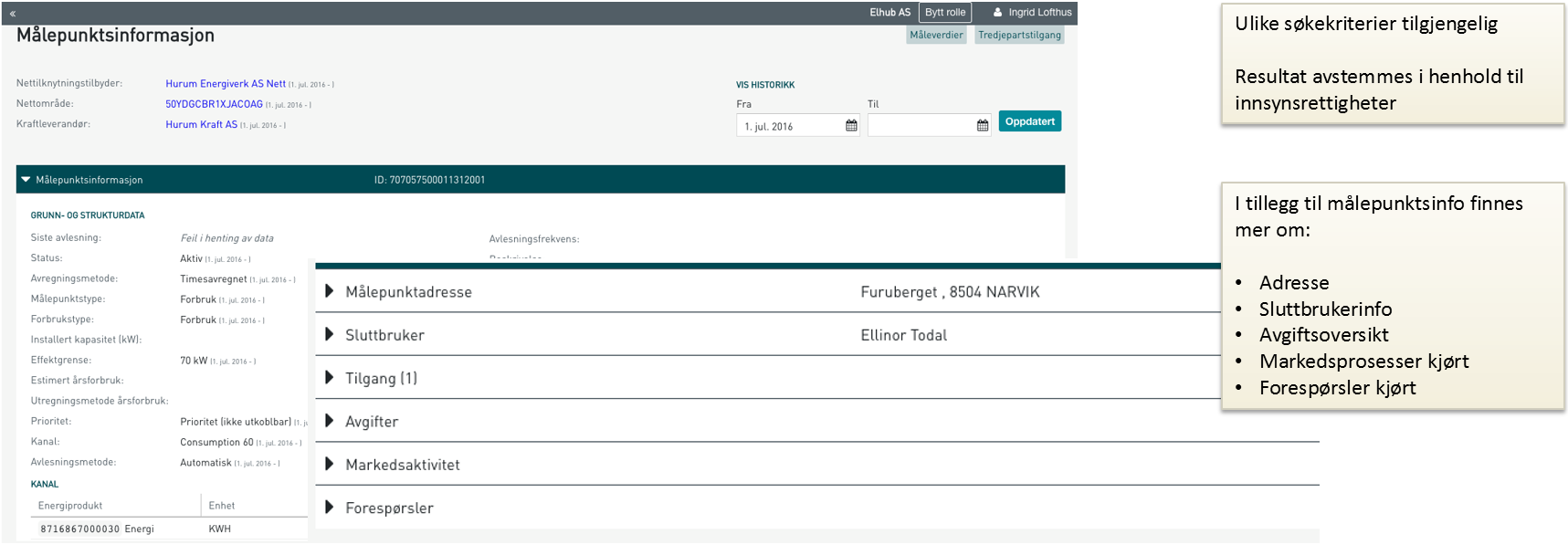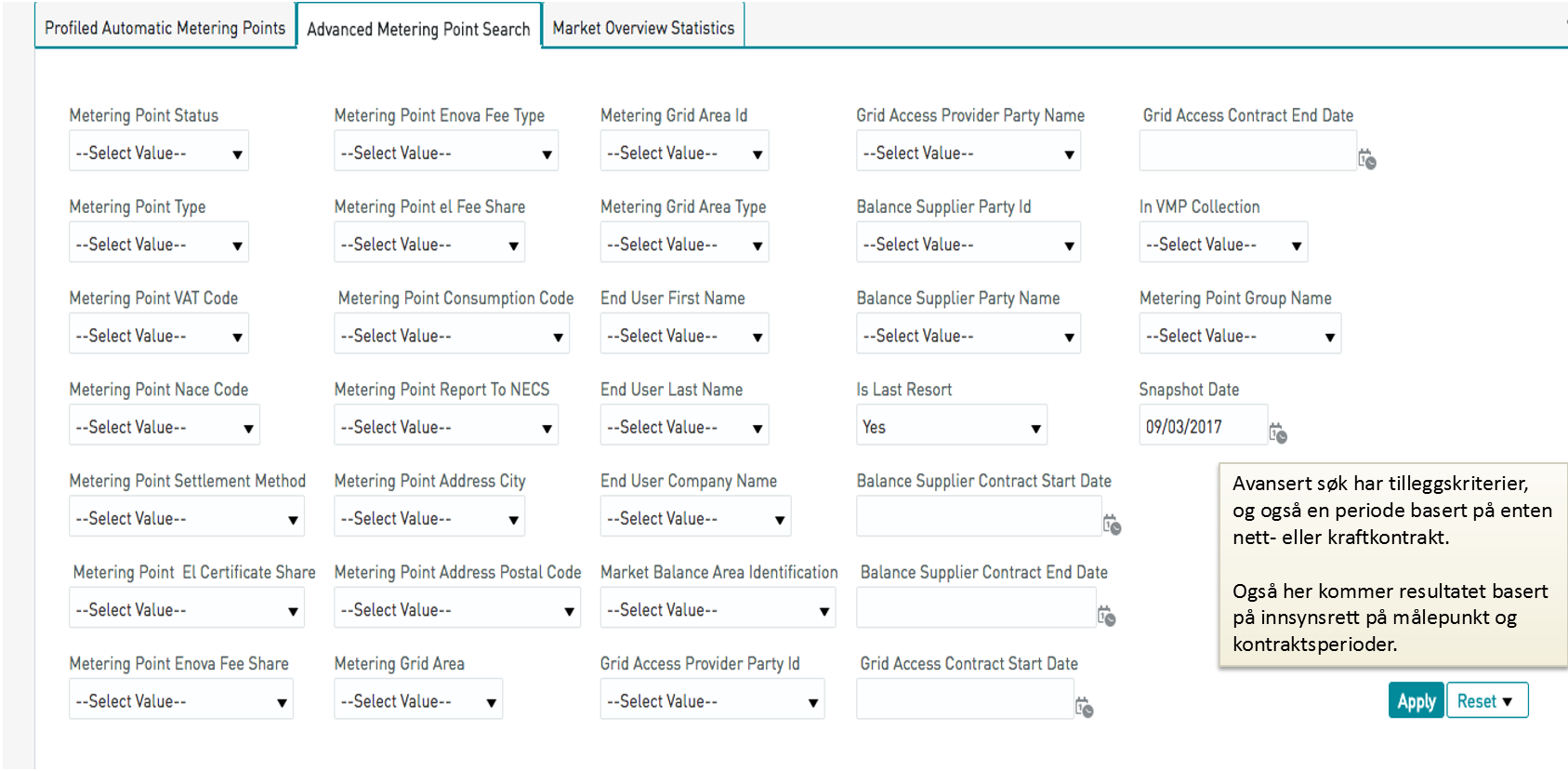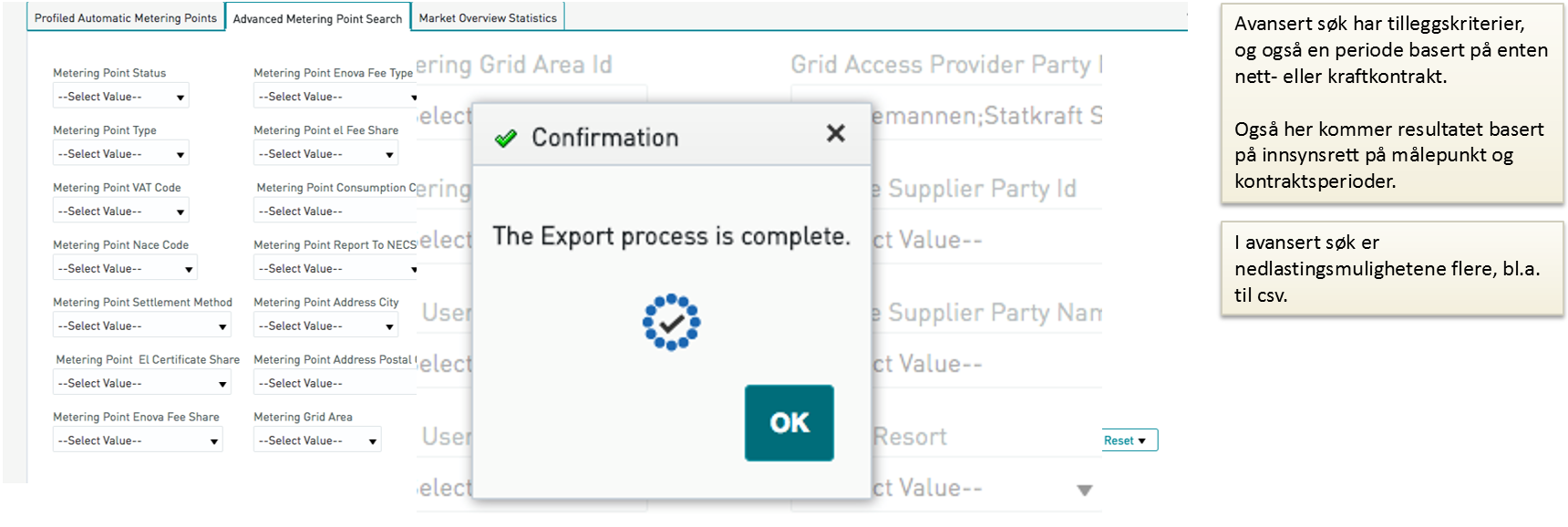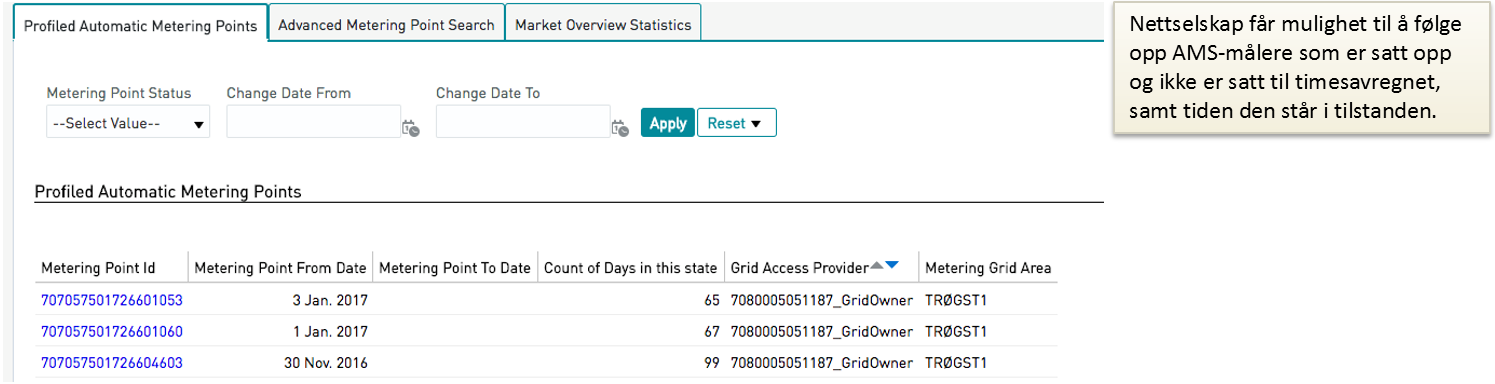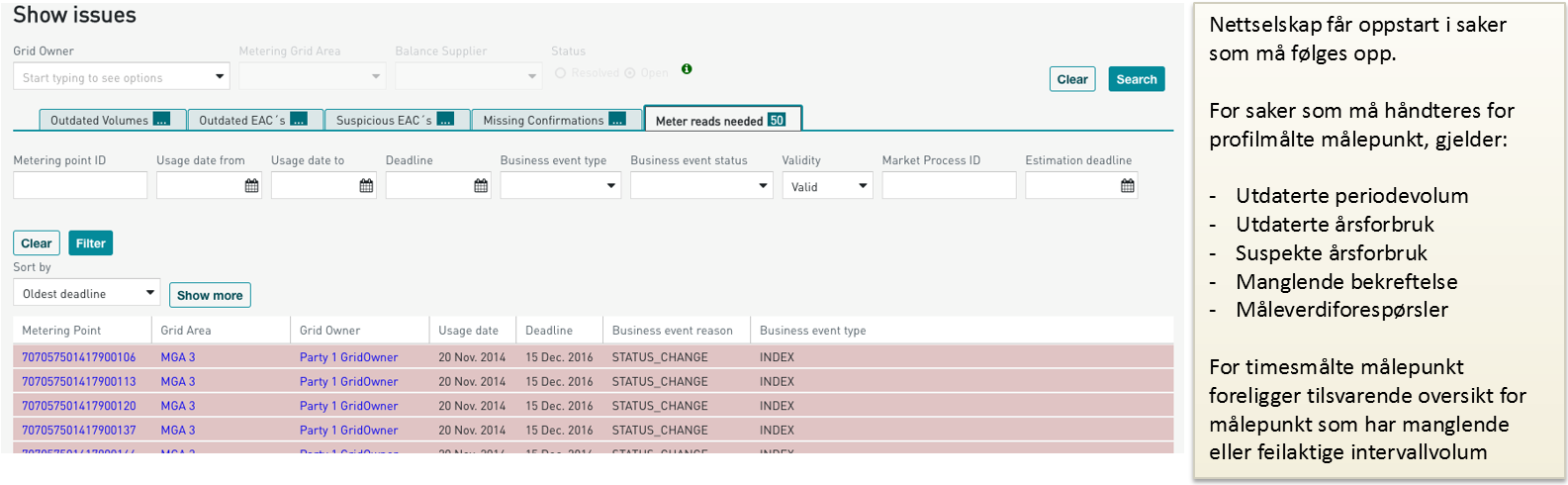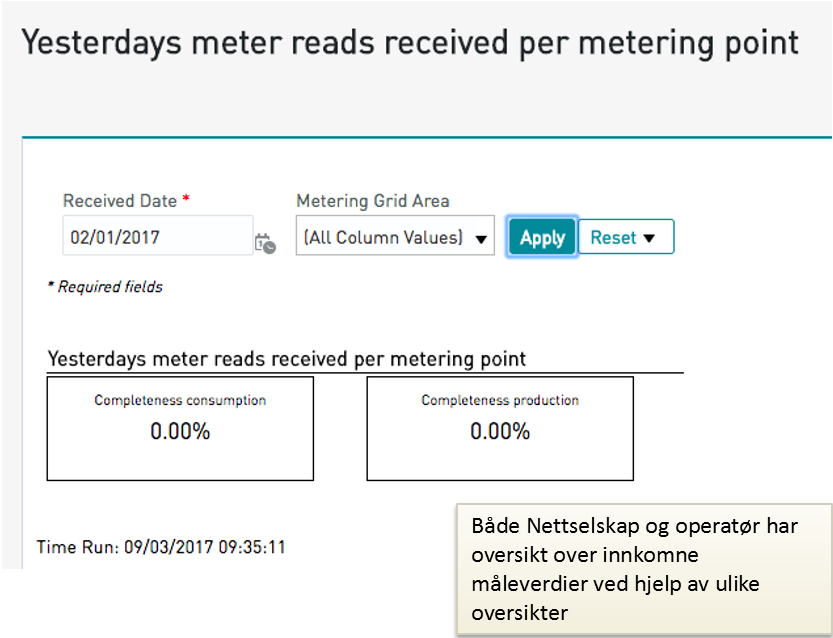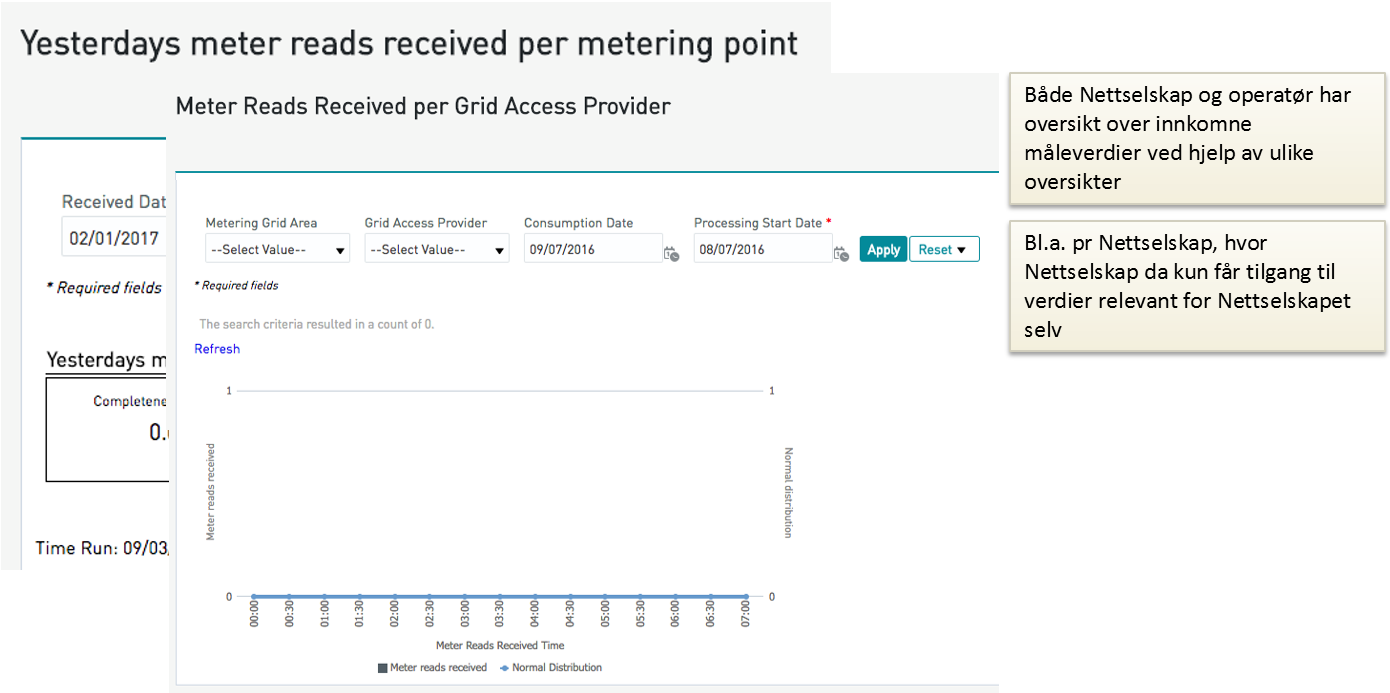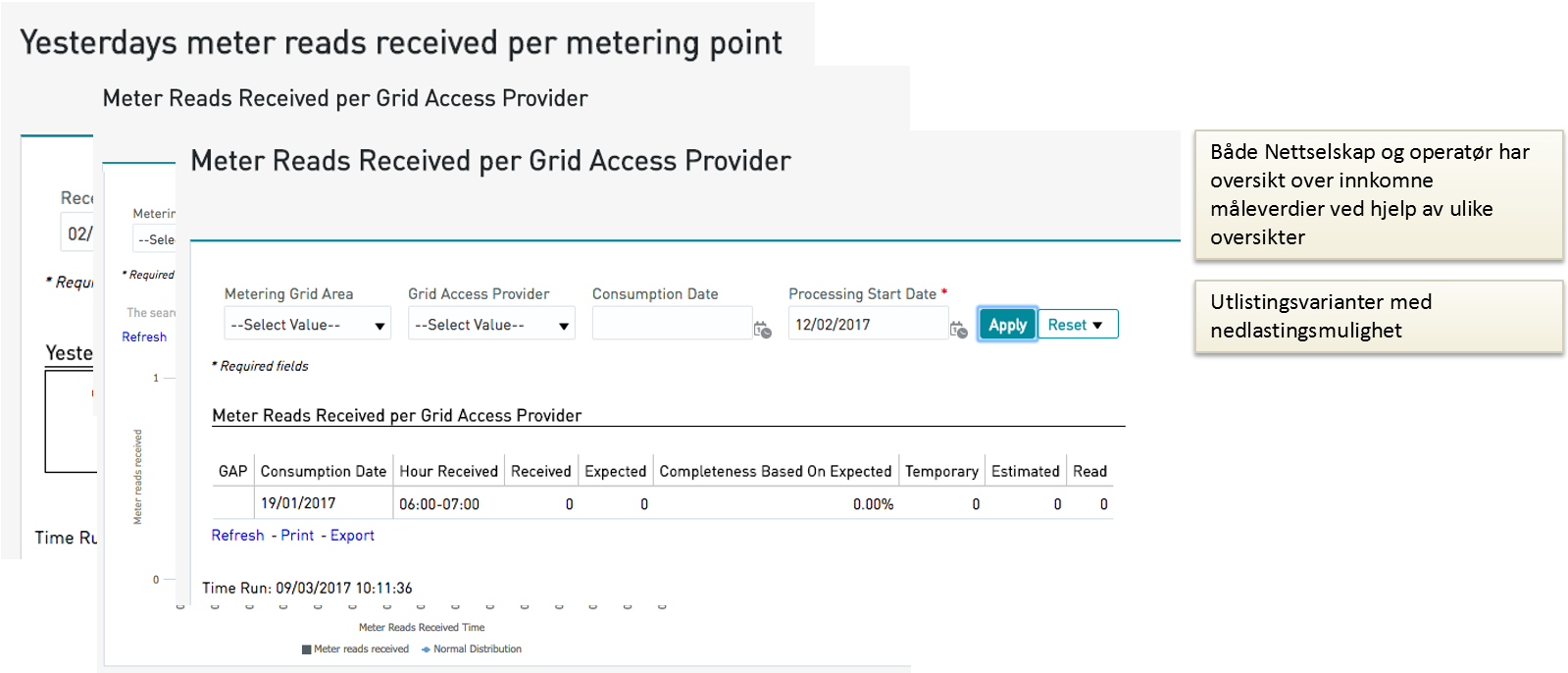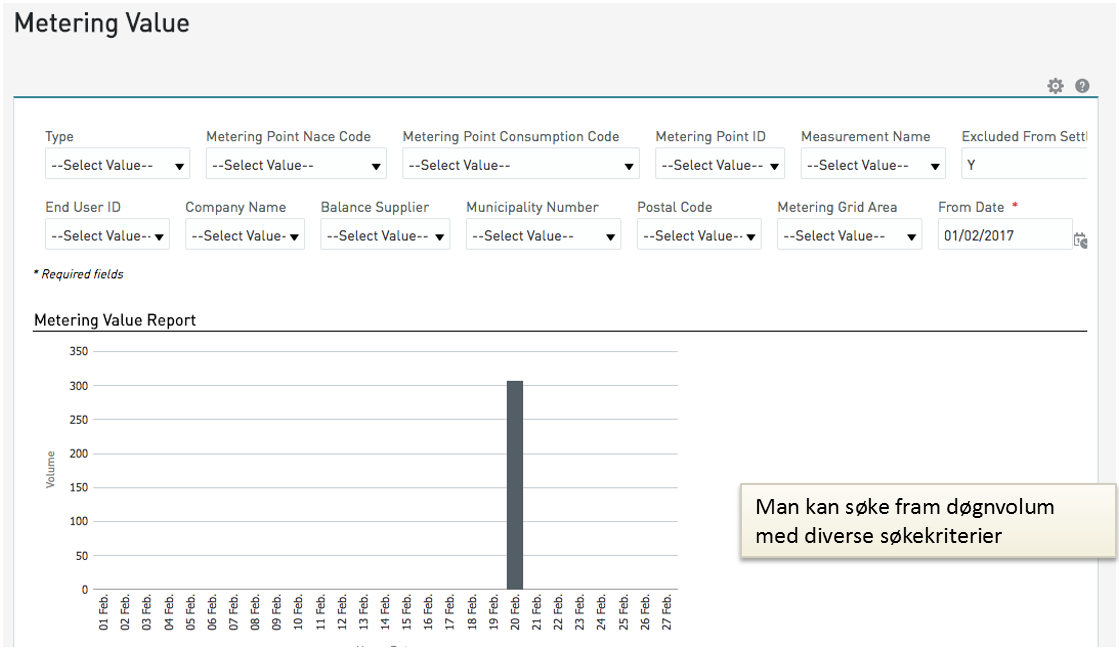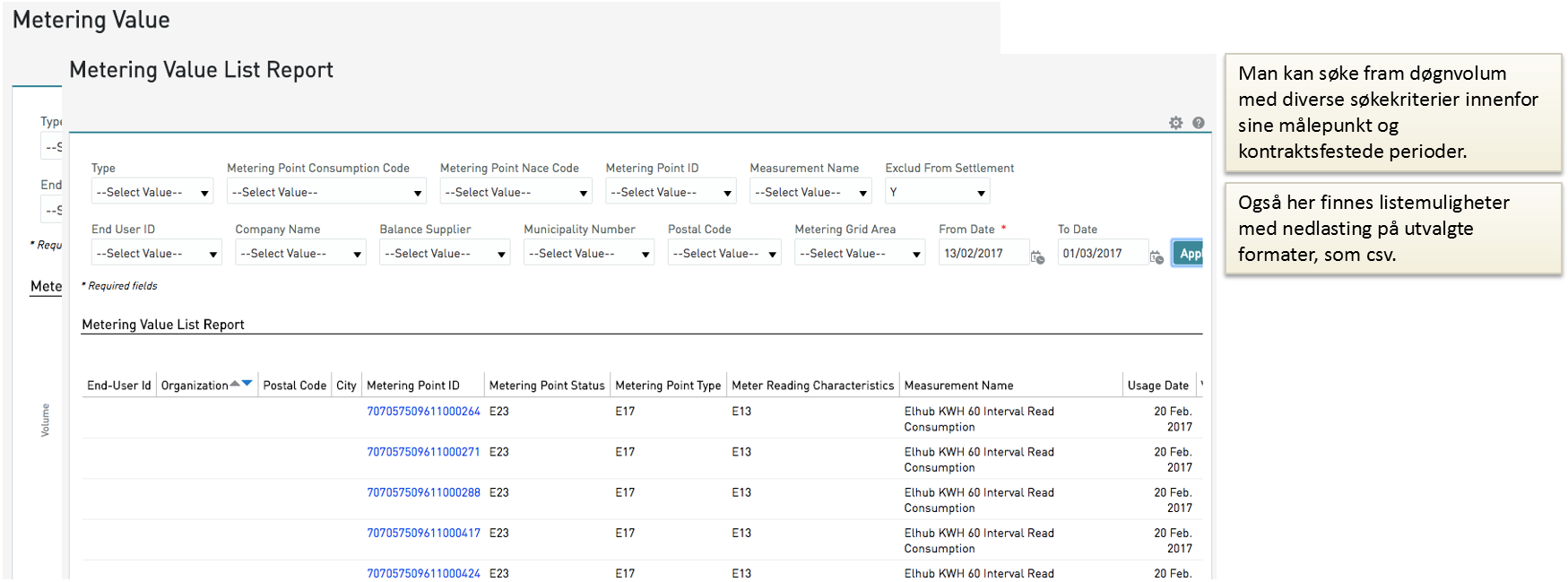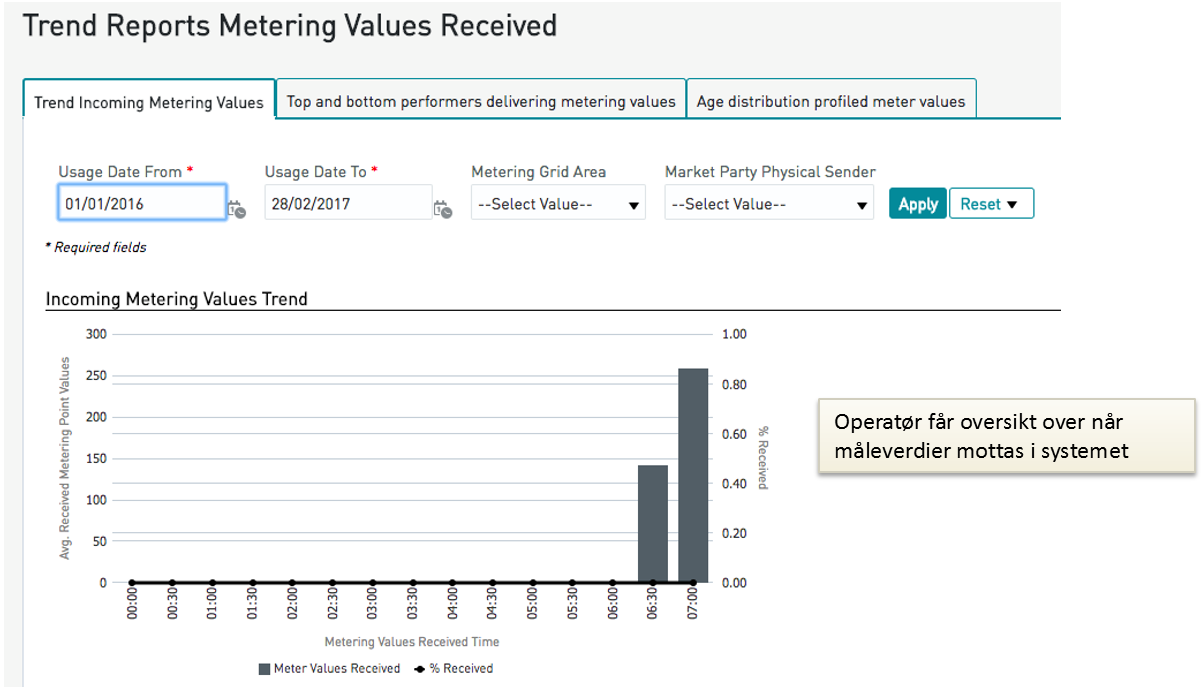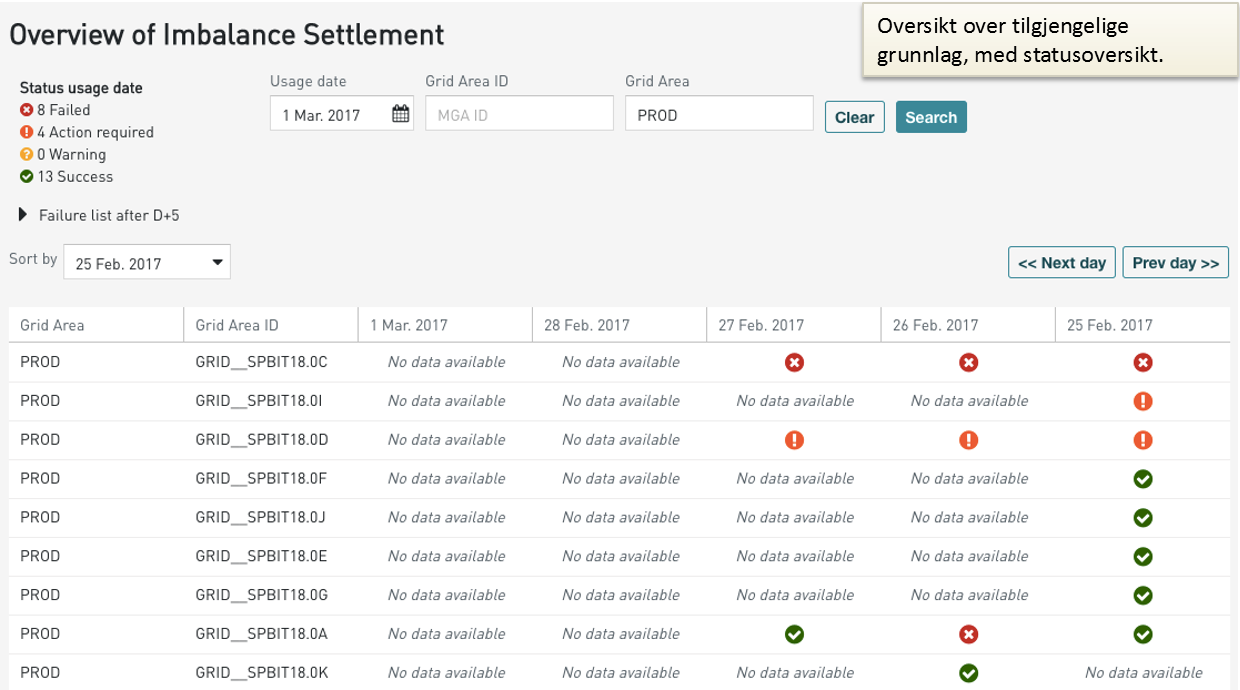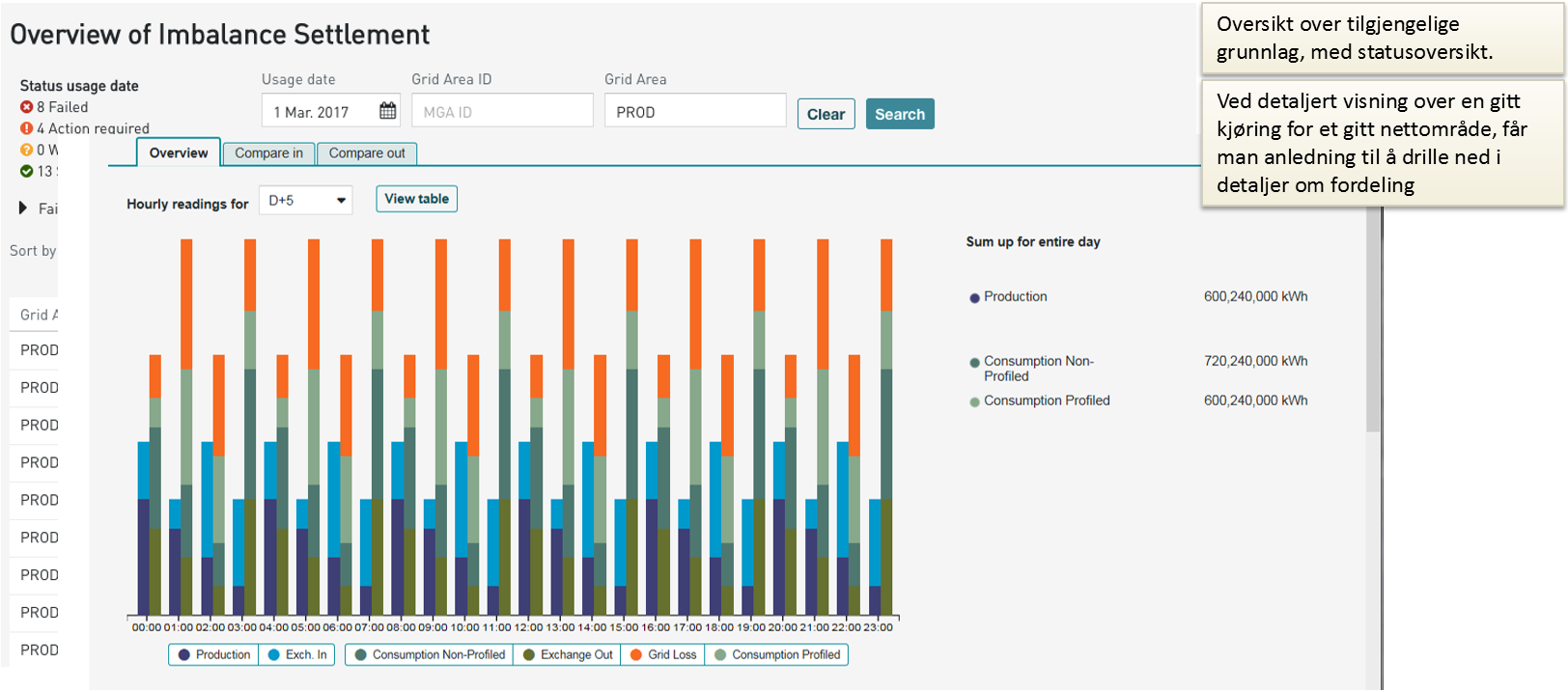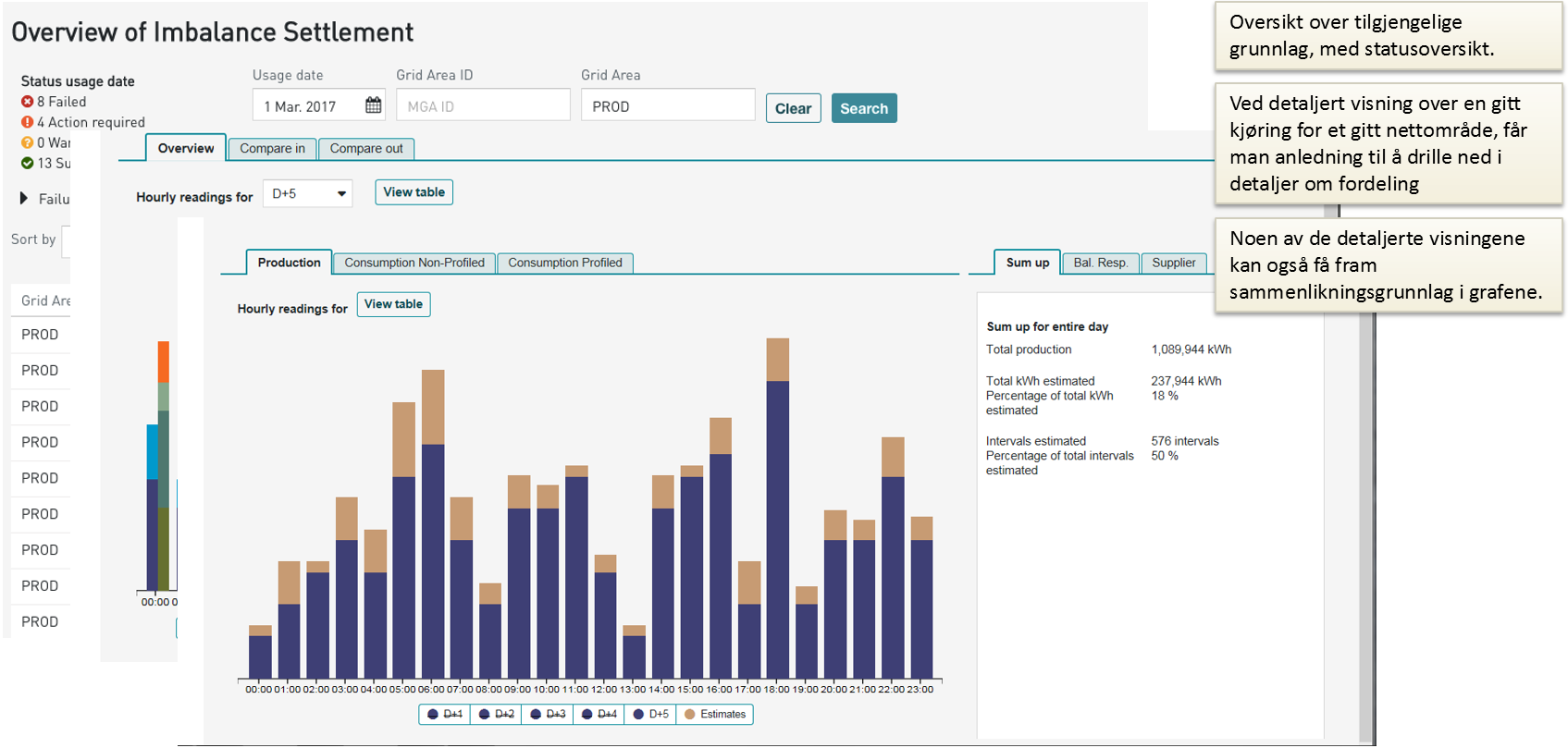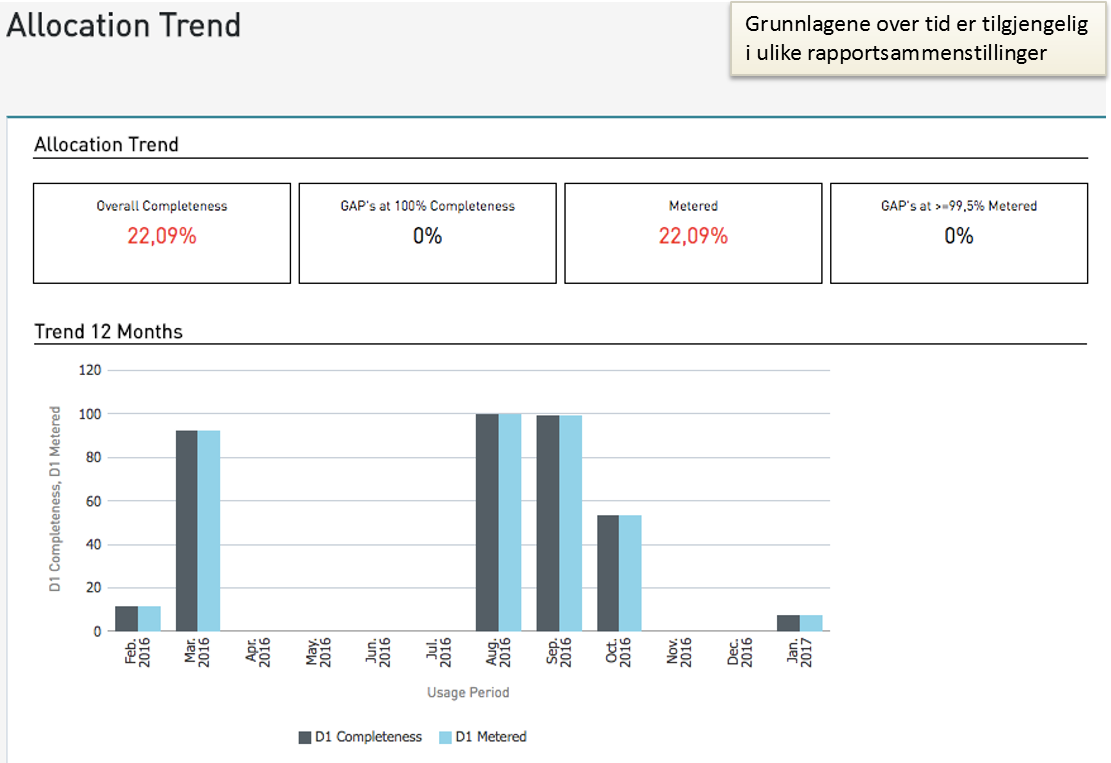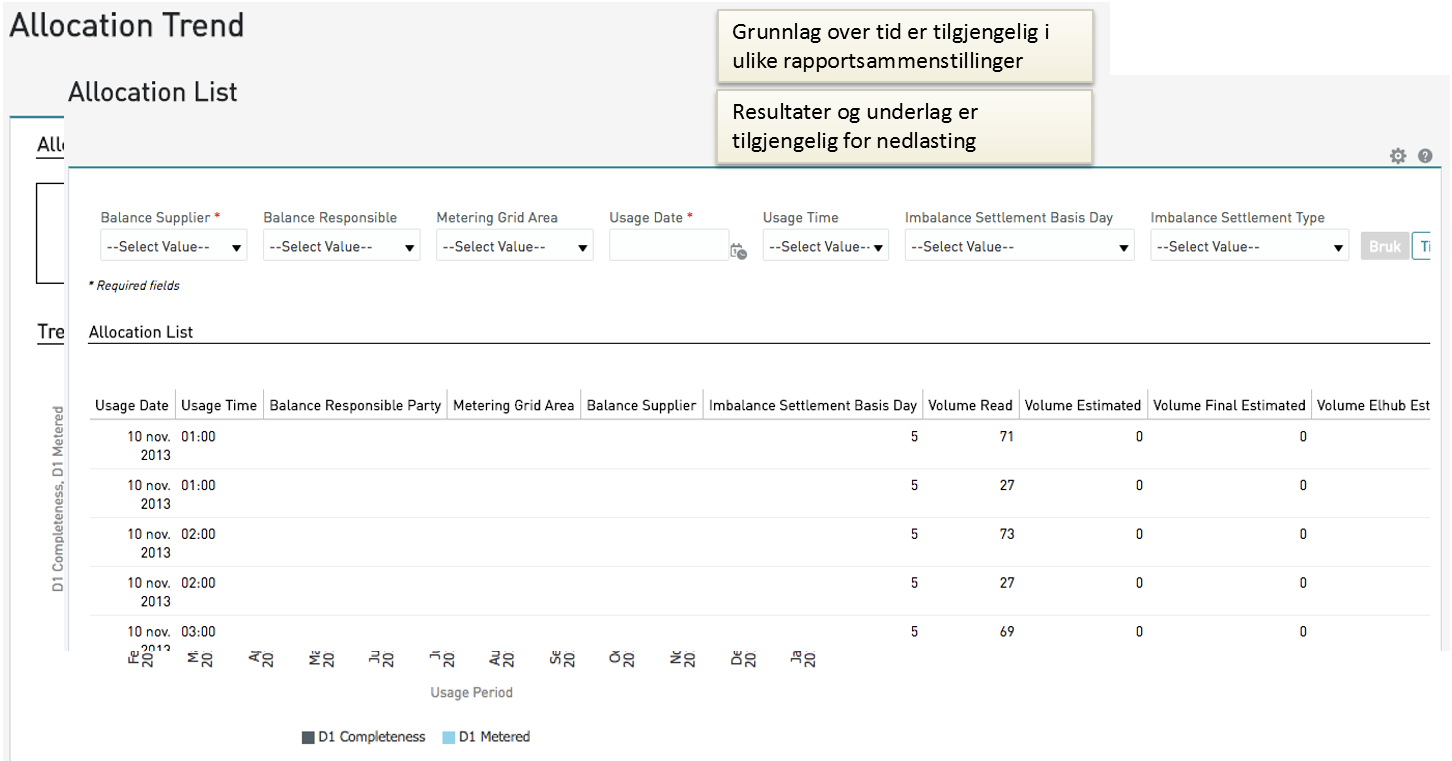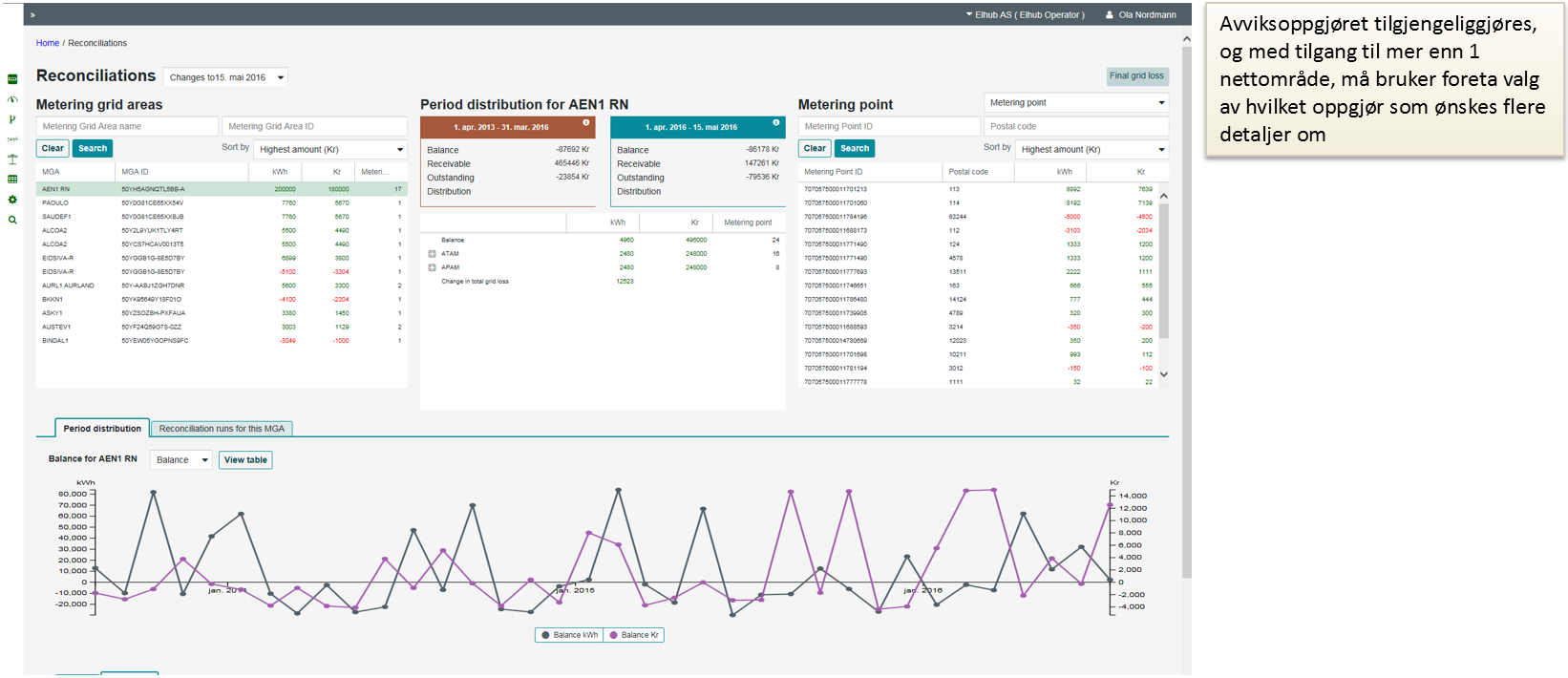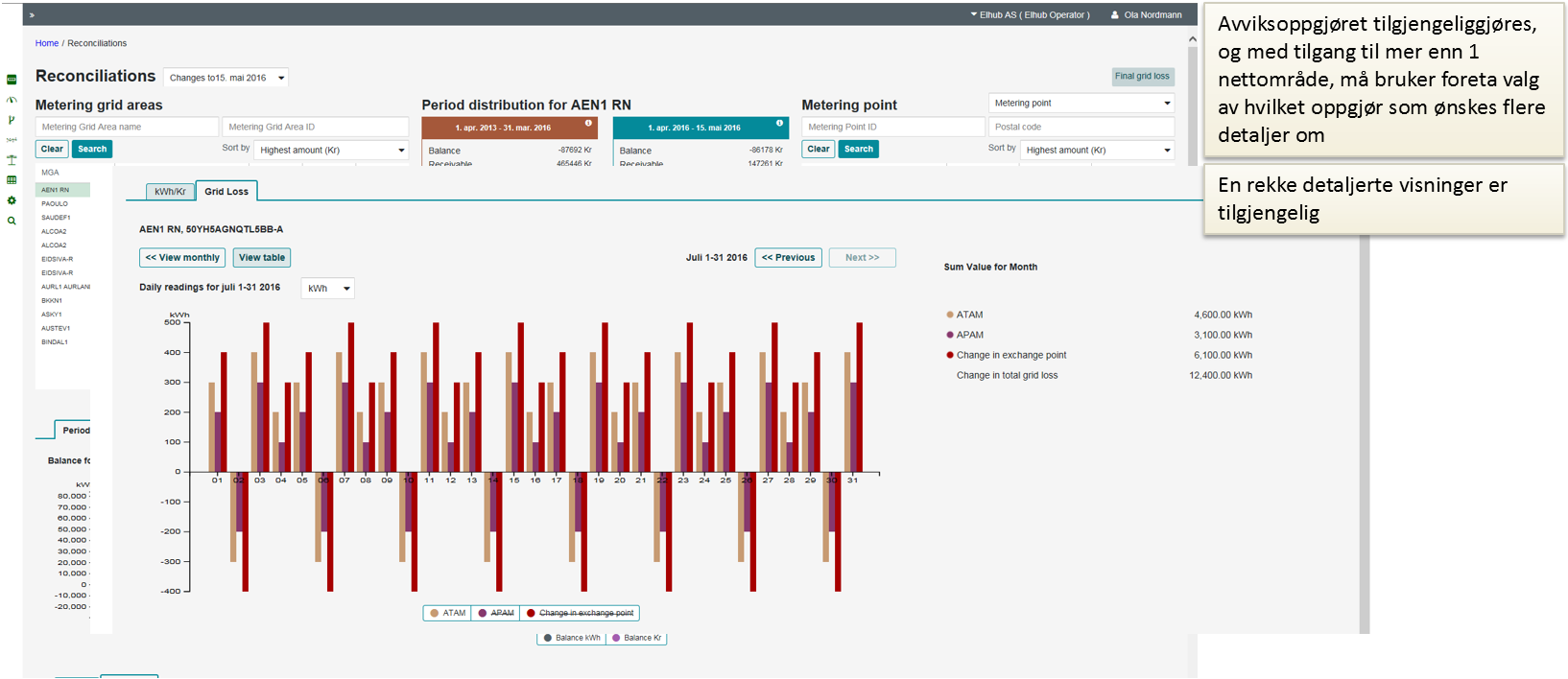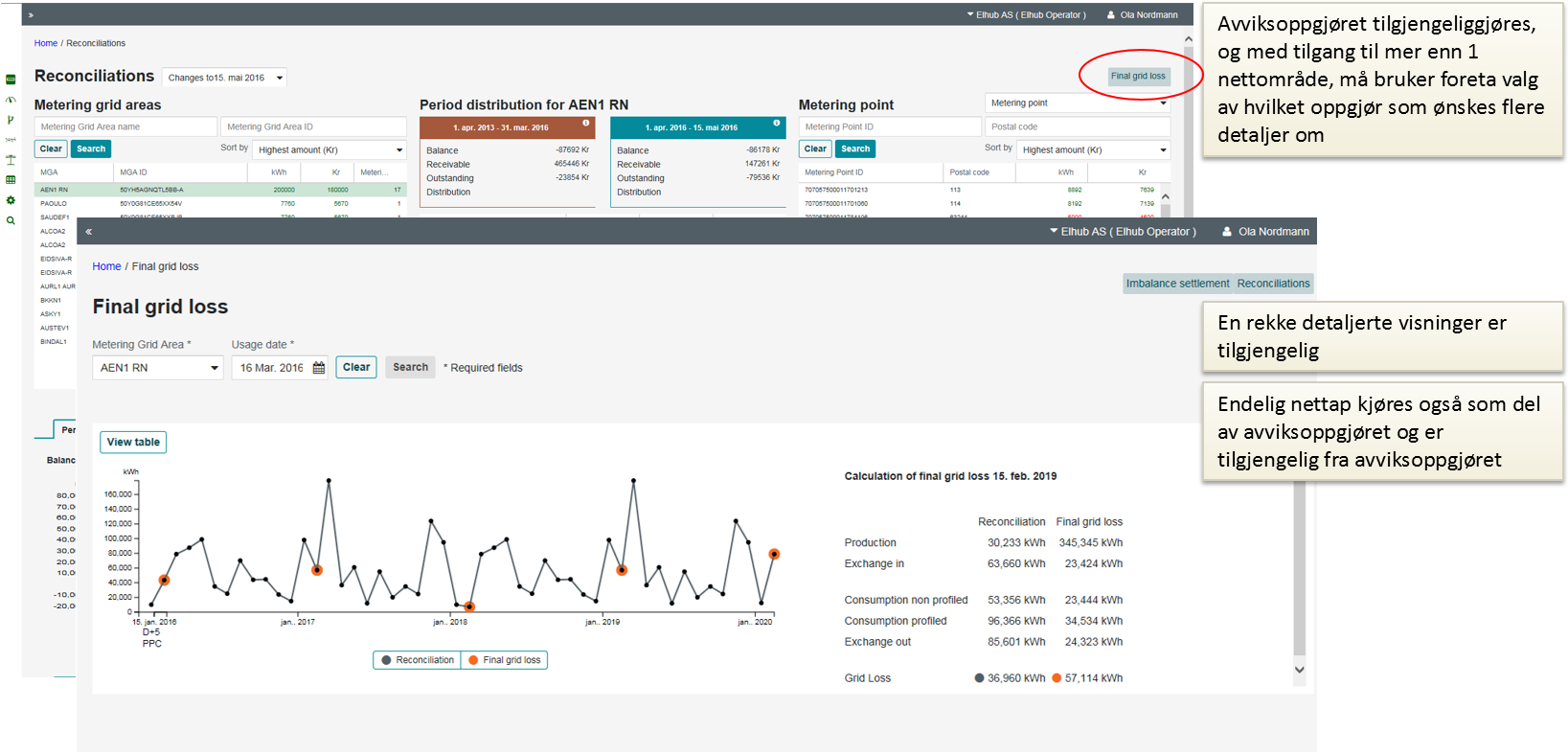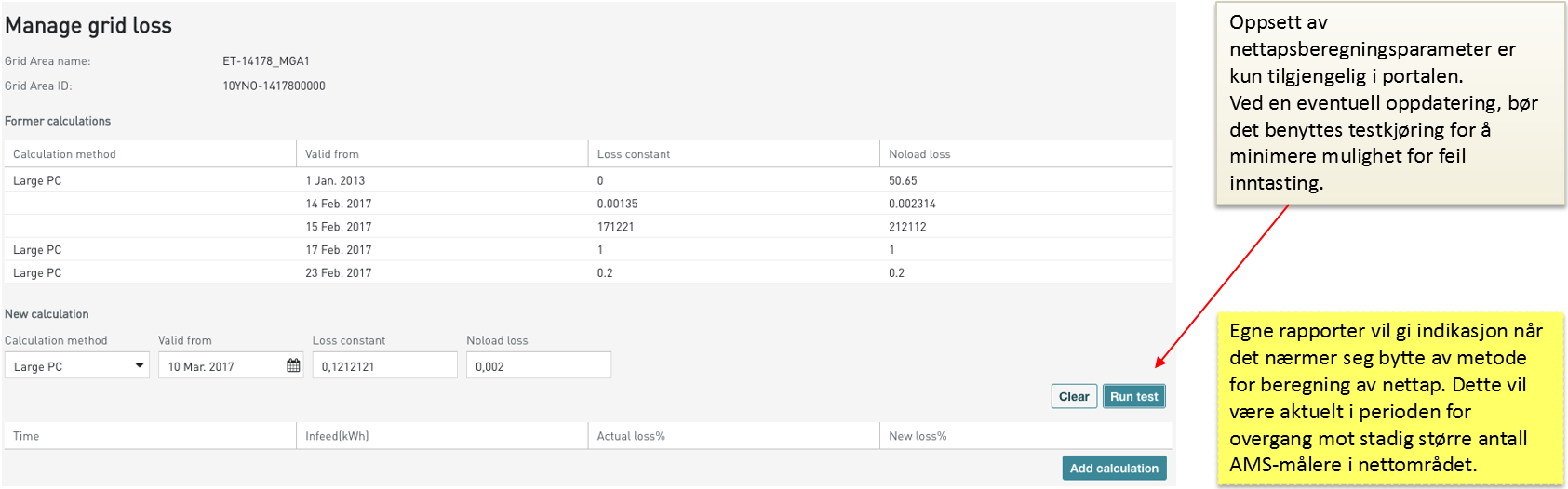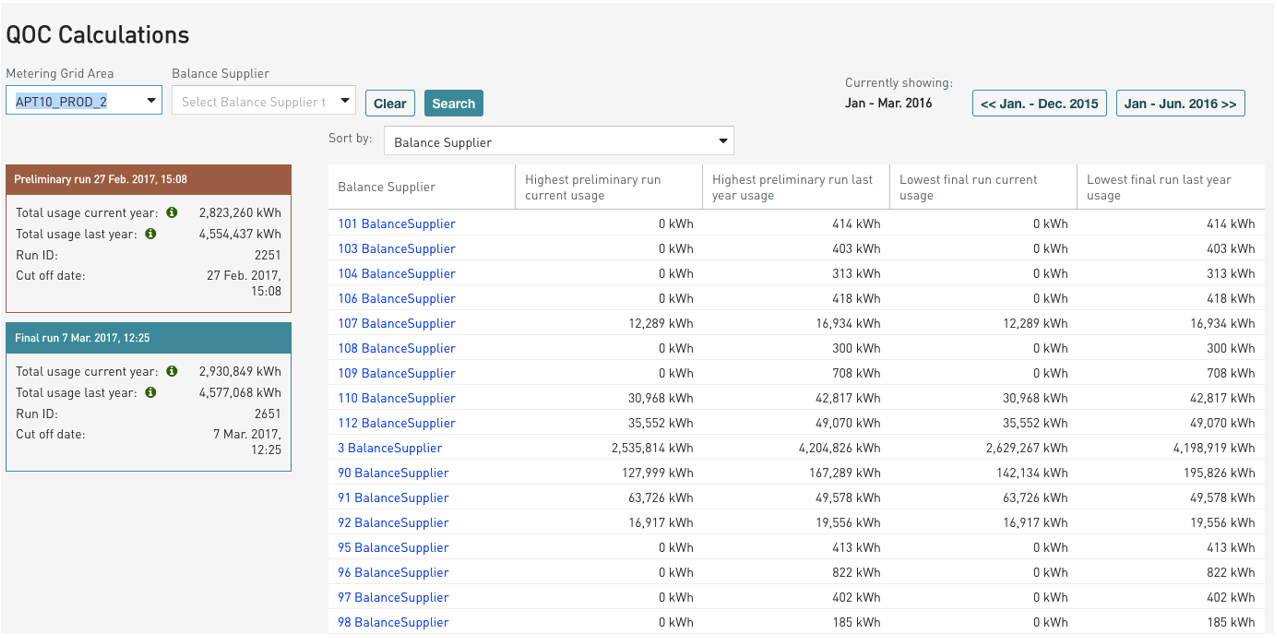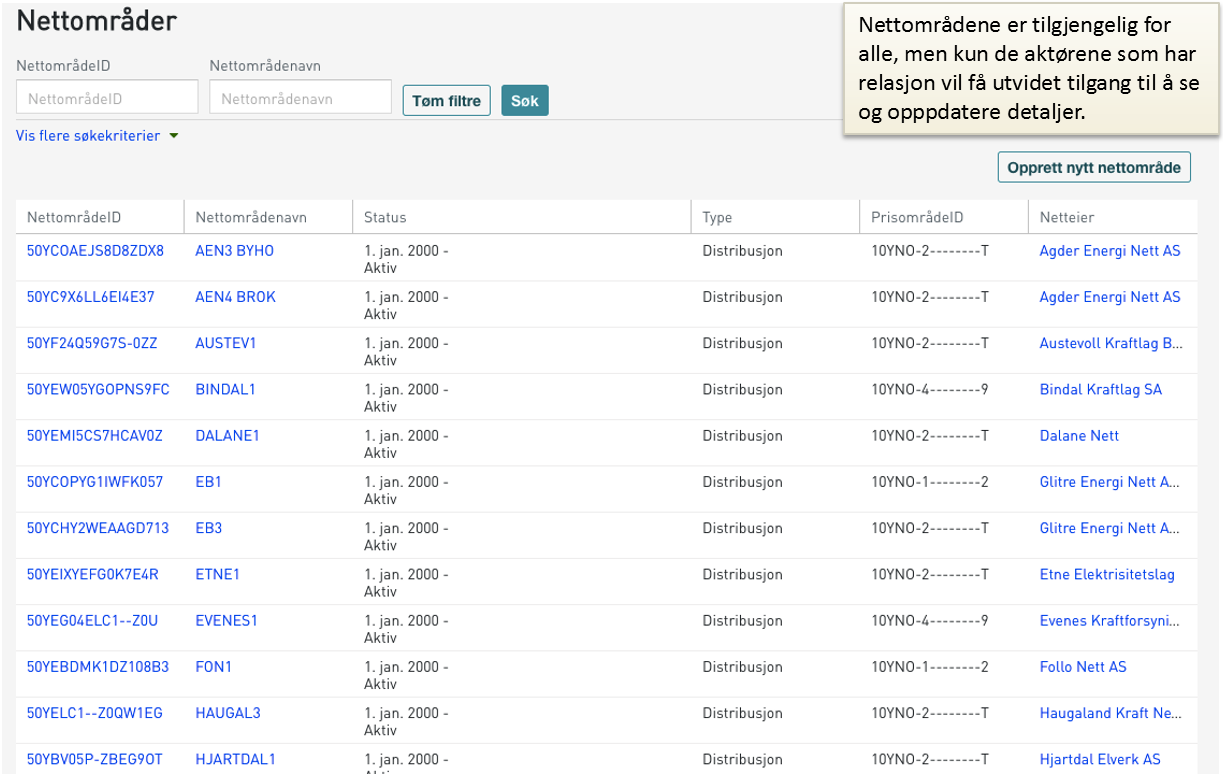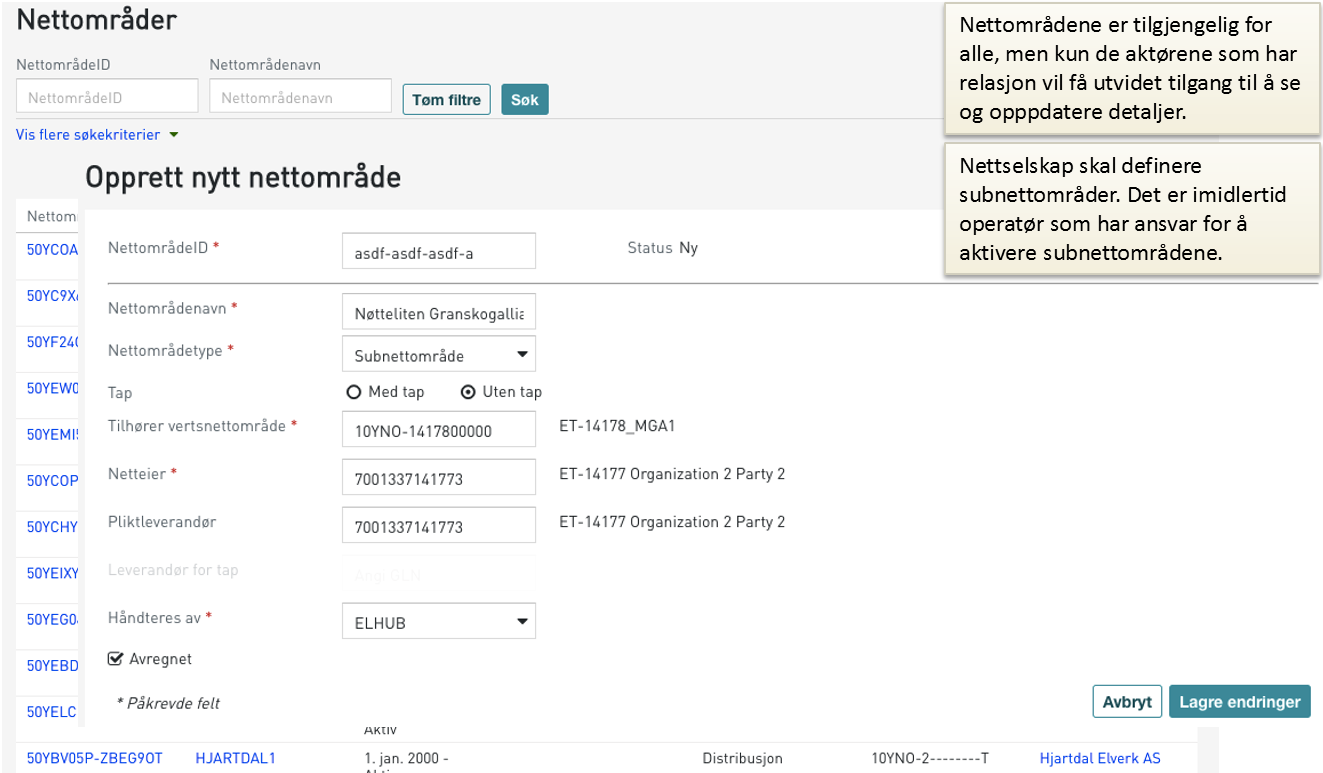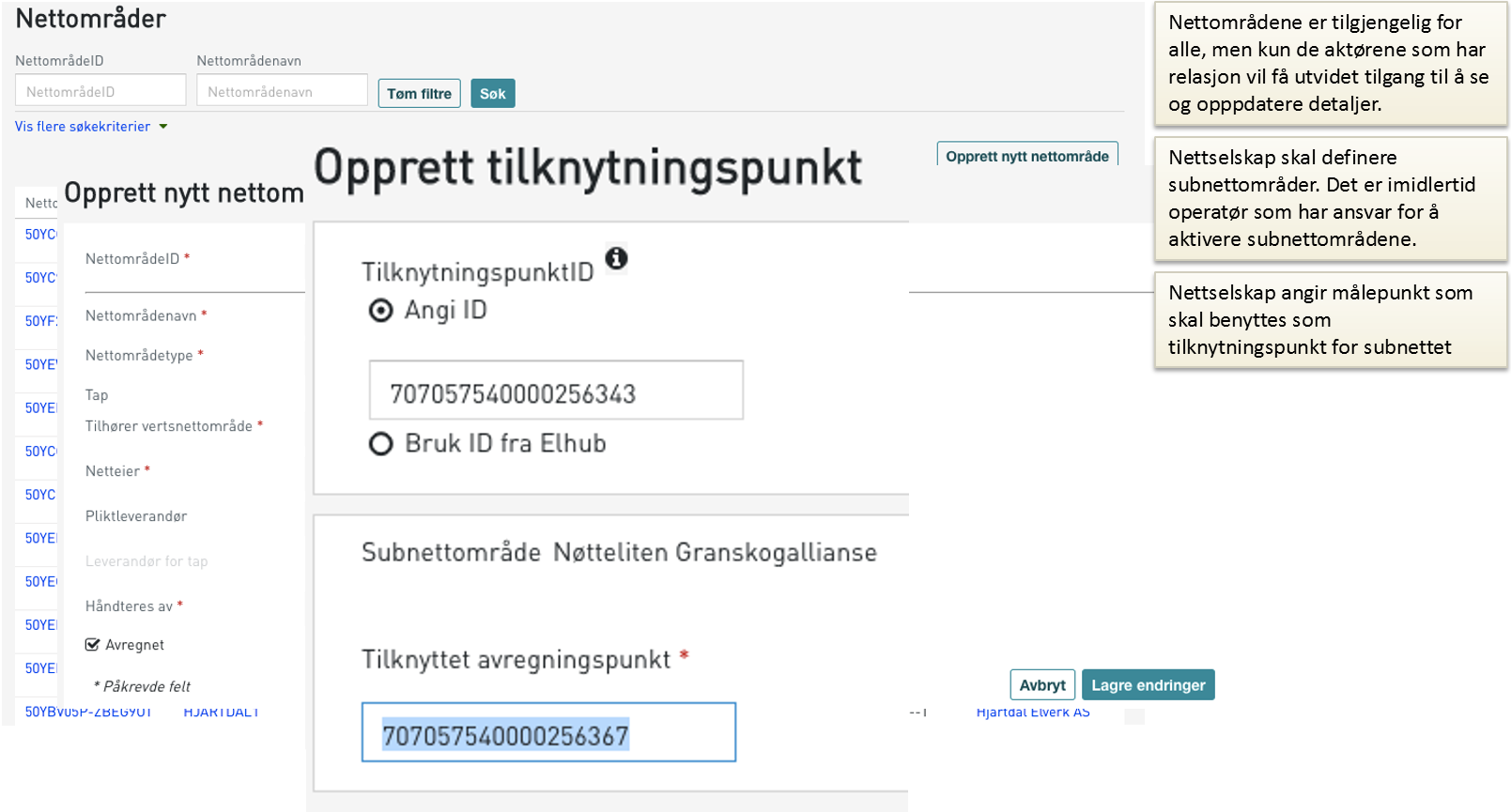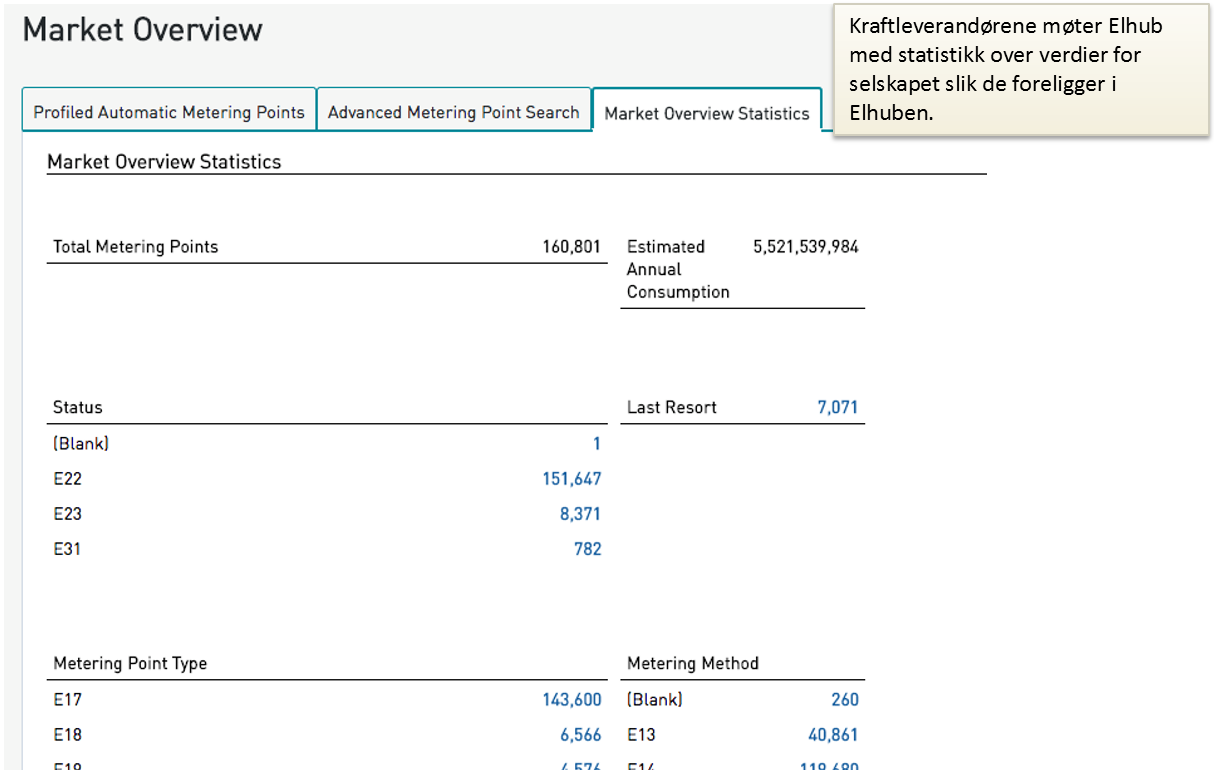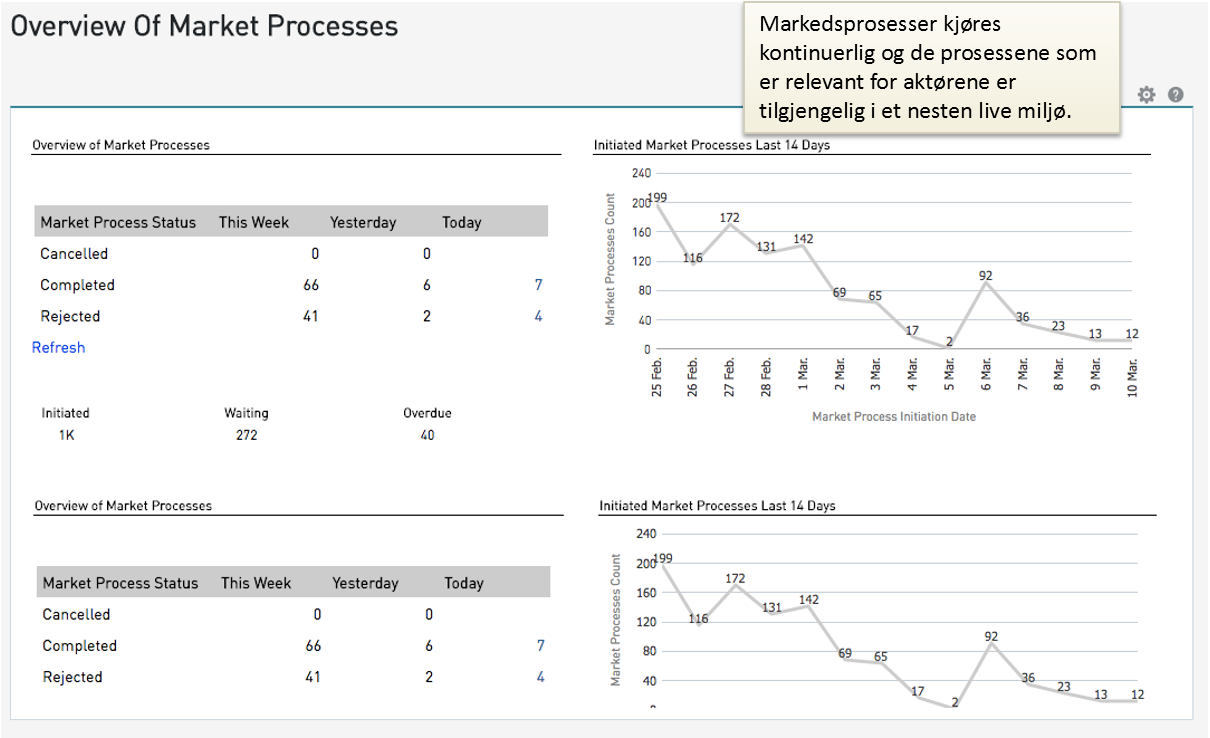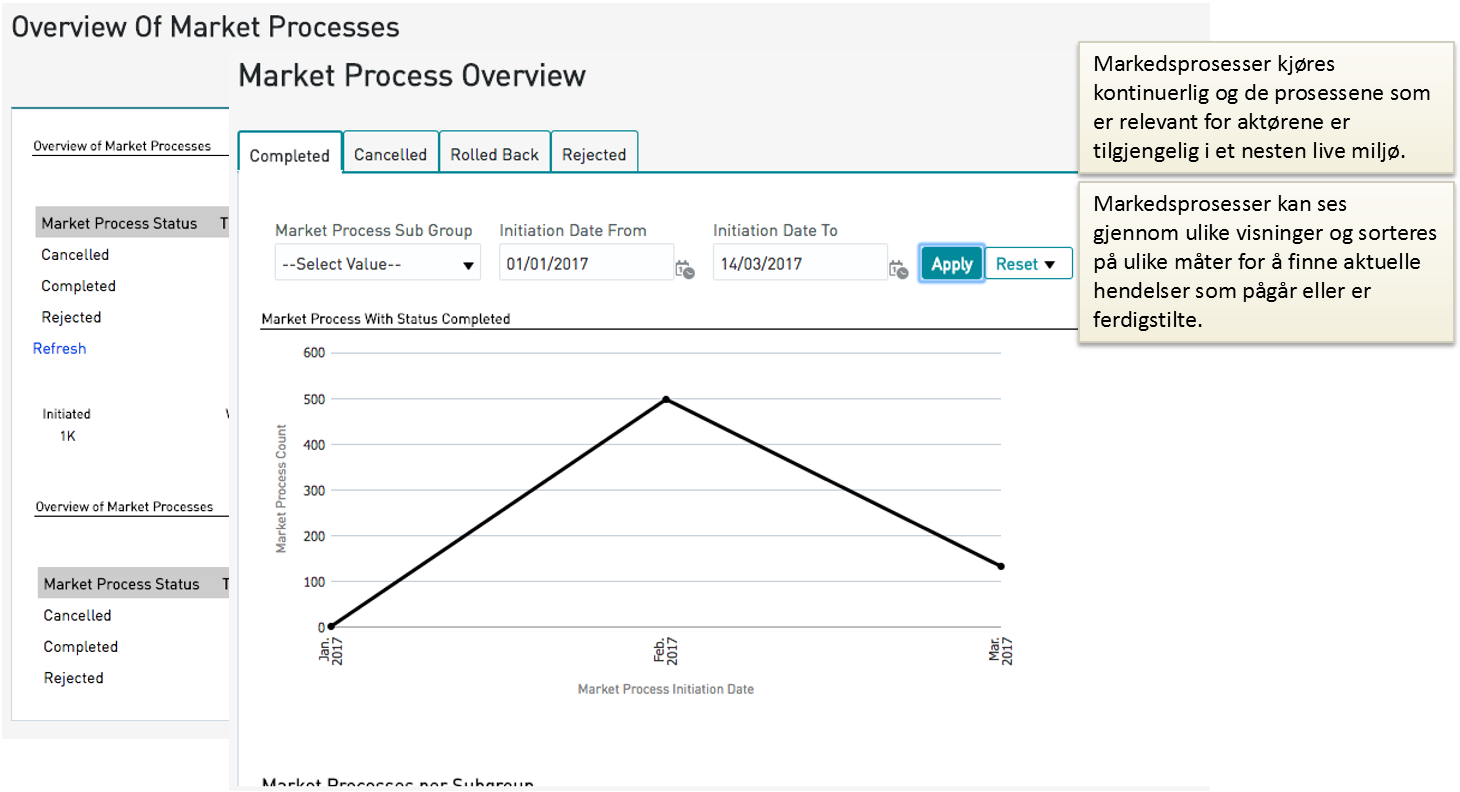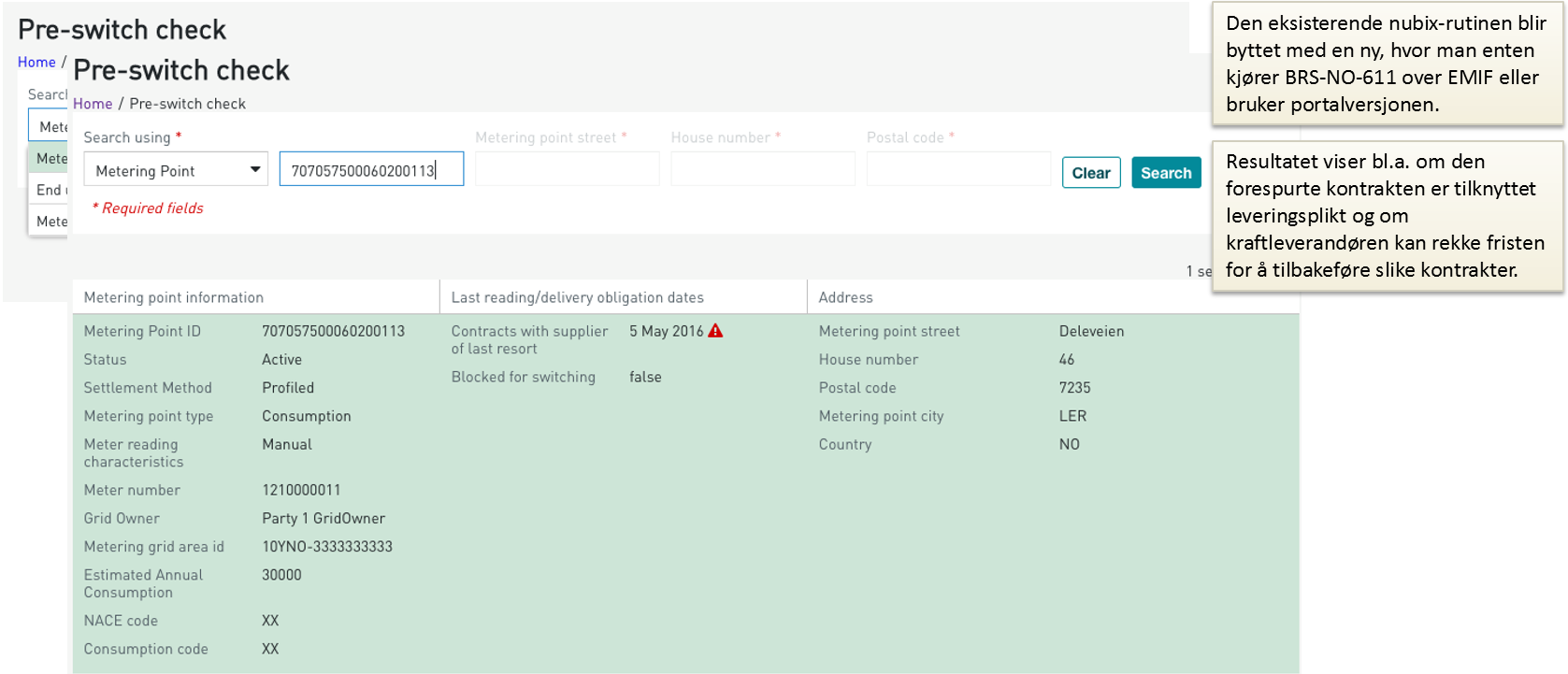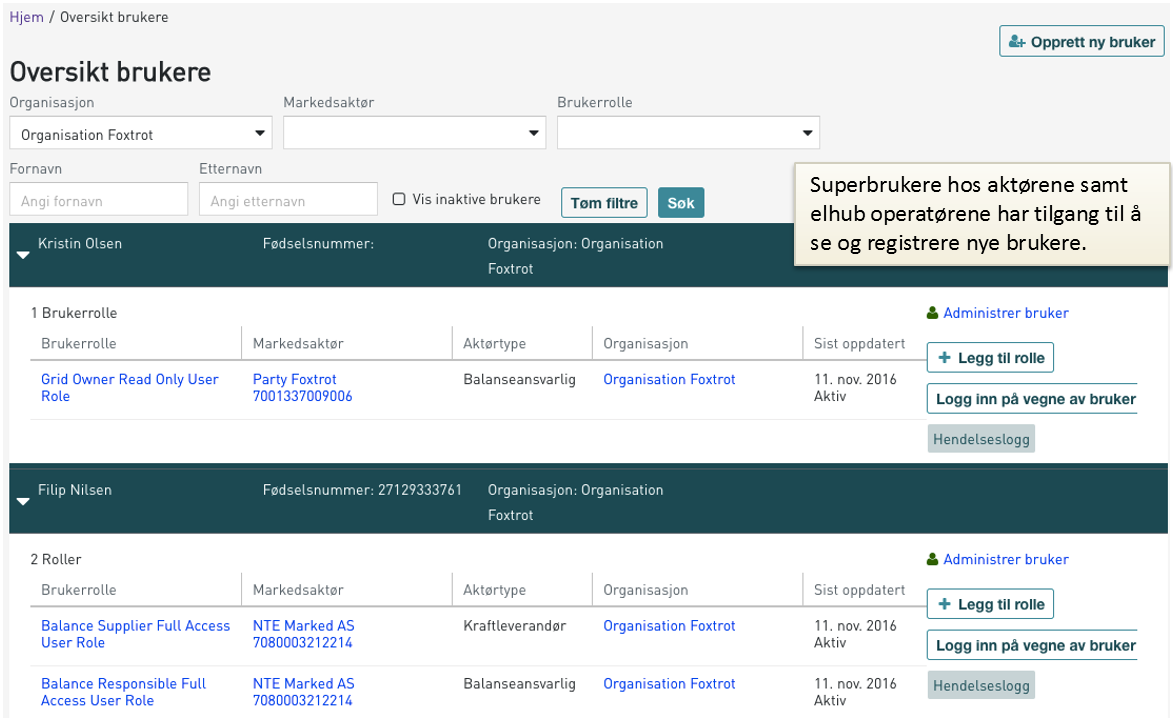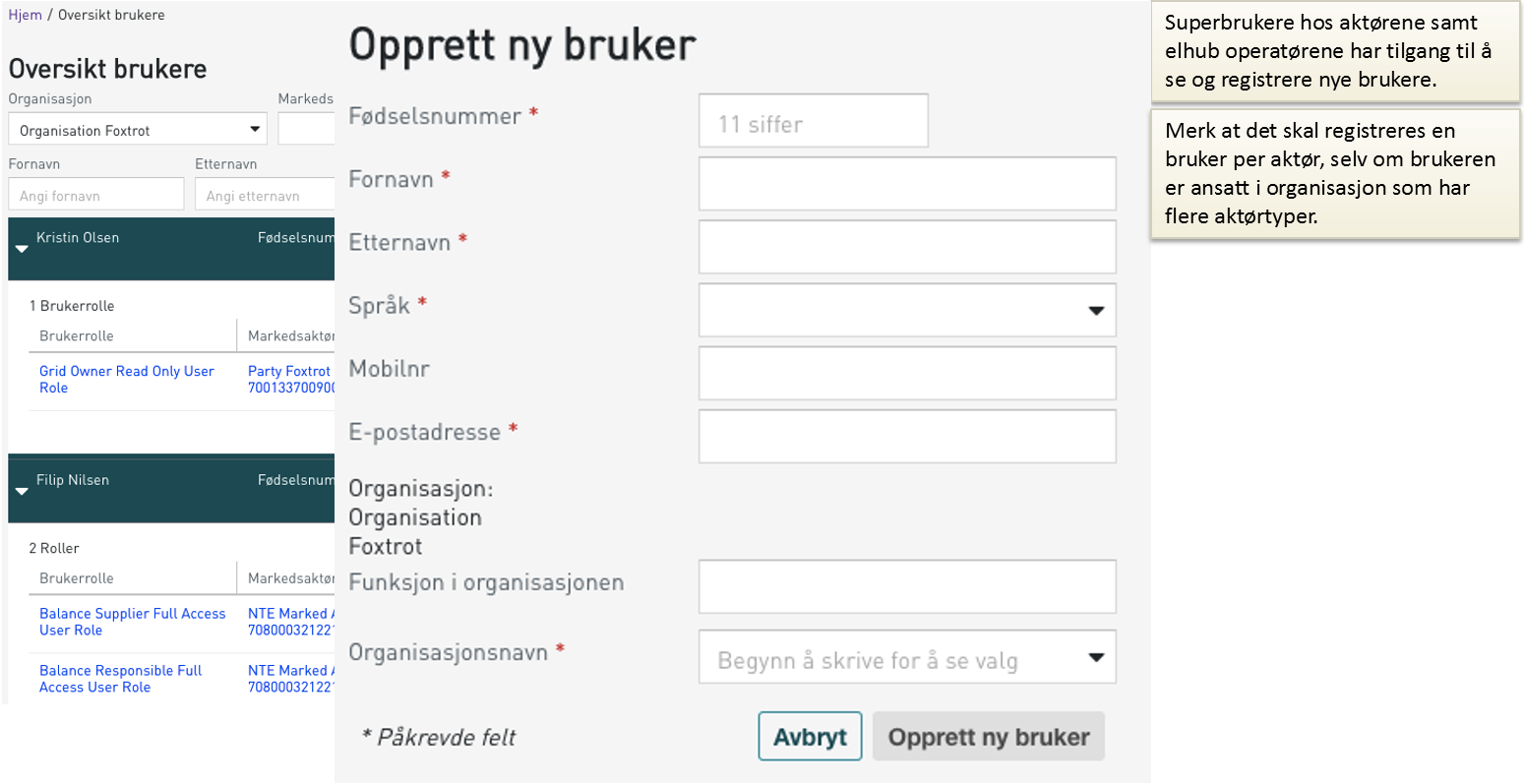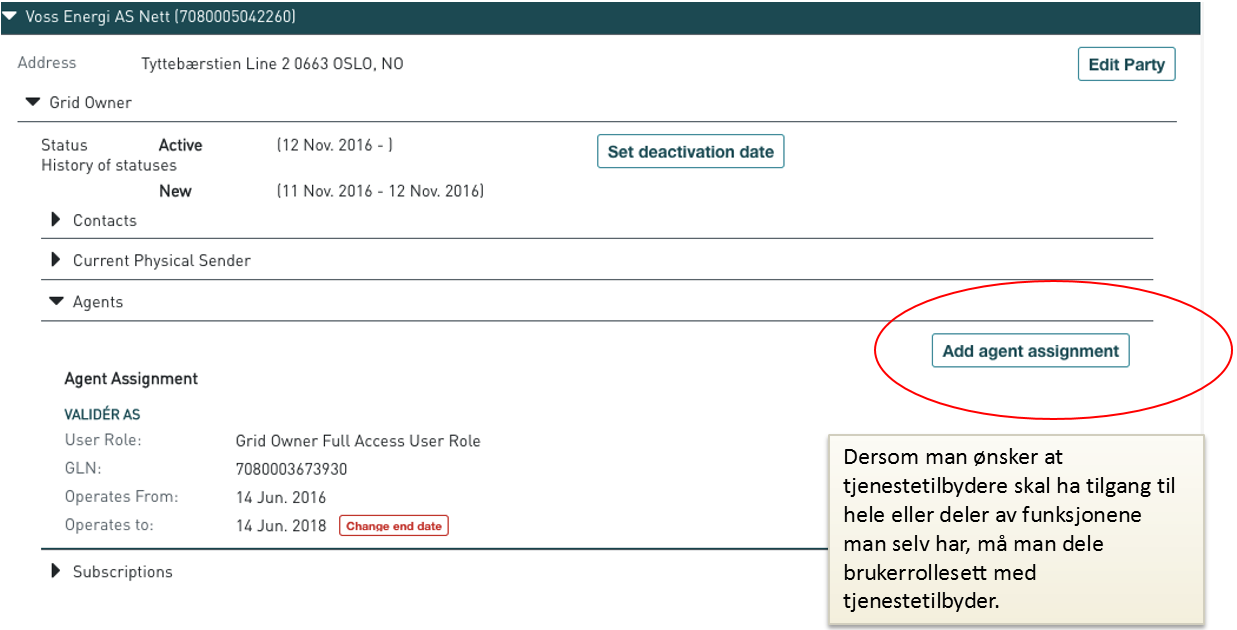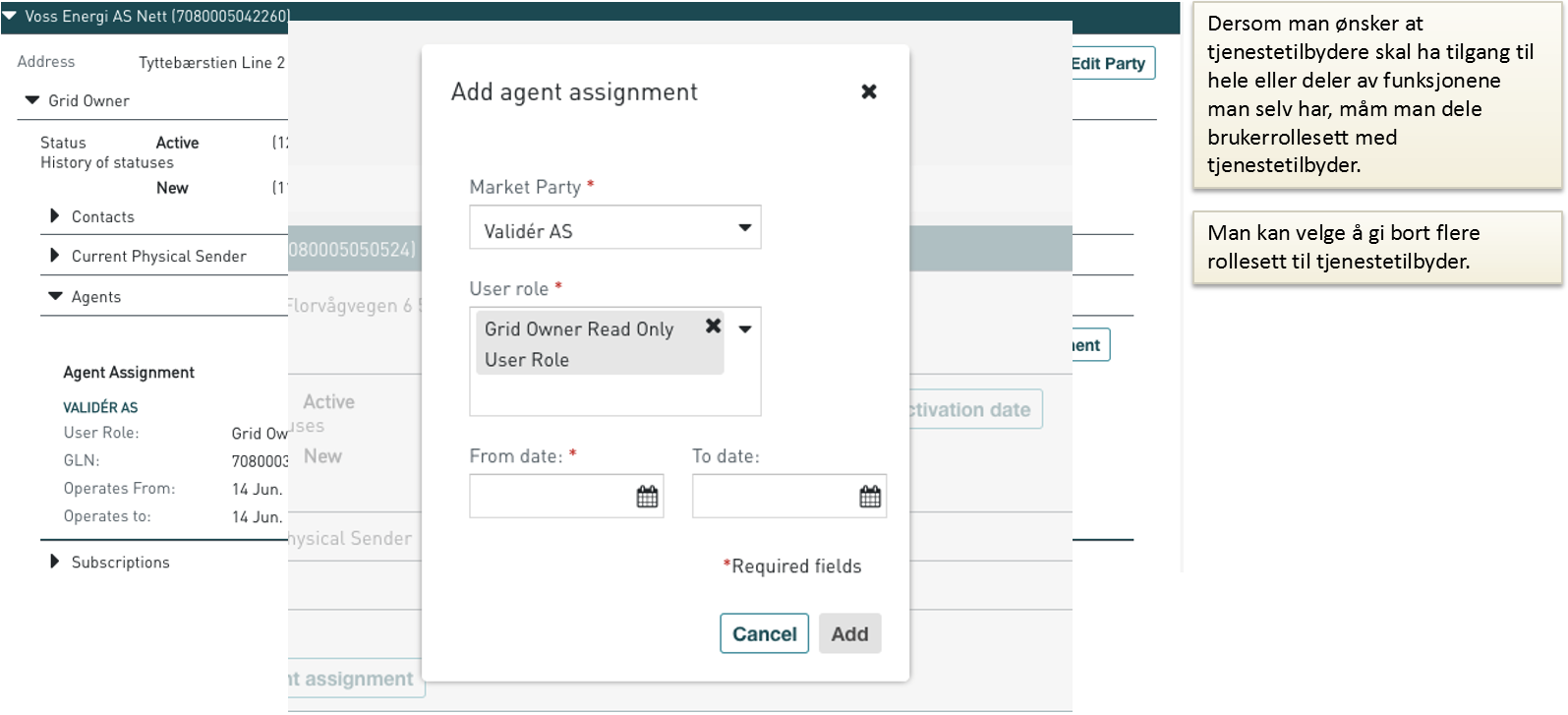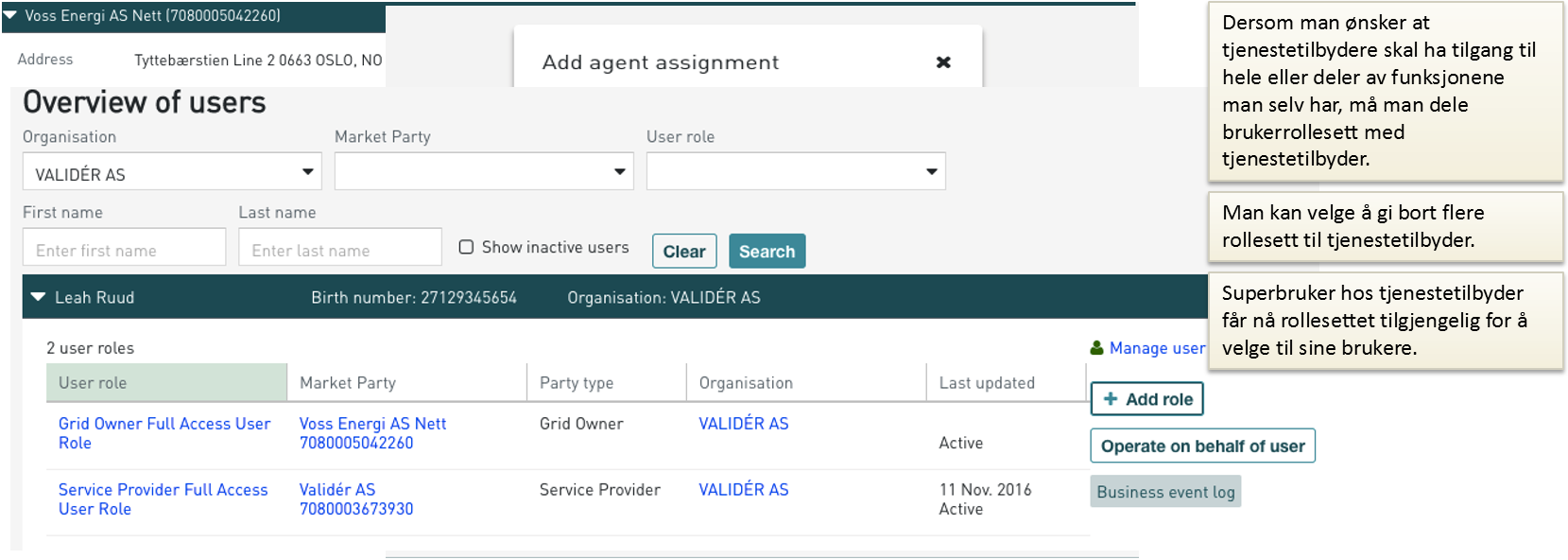Elhub Aktørportal
Elhub Aktørportal er aktørenes vindu inn i Elhub. Den inneholder en rekke informasjon, rapporter og funksjoner som kan være til hjelp i den daglige driften.
Link til Elhub Aktørportal: https://portal.elhub.no
Nedenfor er det listet opp noen områder Elhub tilbyr funksjonalitet for. All tilgang er styrt av tilgangsfullmakten på målepunktet.
- Søke på målepunkt og få detaljert informasjon
- Status på måleverdiinnsendingen for D til D+5
- Status på forretningsprosesser trigget i Elhub – ev. feilhåndtering
- Verifisere målepunkt ifm. leverandørbytte
- Status på daglig balanseavregning – KPIer
- Underlag for balanseavregning pr. MGA
Under er noen eksempler på skjermbilder som blir tilgjengelig i Elhub Aktørportalen. Data og funksjonalitet styres etter tilgang til bruker som logger inn.
Elhub Aktørportal støtter bokmål, nynorsk og engelsk, og man endrer selv innstillinger ved å klikke på eget navn og velge «Mine preferanser».
Målepunkt
Funksjonalitet for målepunkt som er uavhengig av markedsaktørtype:
I venstre marg er valgmenyen i Aktørportalen. Den er ordnet etter hovedvalg og undervalg. I dette eksempelet er “Målepunkt” hovedvalg, med ulike undervalg. Oppe i høyre hjørne finner vi påloggingsinformasjon og administrasjonsfunksjonalitet. I nedre venstre hjørne finner vi hurtigsøk for nettområde, aktør og målepunkt.
I dette bildet ser vi de ulike søkekriteriene som kan anvendes for å finne frem et målepunkt. Utgangspunktet før søkekriterier er utfylt er alle målepunkter aktøren har tilgang til.
Når en finner ønsket målepunkt kan man trykke på det og se all informasjon som er registrert på målepunktet, samt informasjon om adresse, sluttbruker, avgifter, kjørte markedsprosesser og kjørte forespørsler:
Under målepunktsmenyen finner vi også avansert målepunktssøk. Her kan en basere søket på et stort antall kriterier. Innsyn er selvfølgelig fremdeles basert på tilgang:
Avansert søk har flere nedlastingsmuligheter enn vanlig søk, for eksempel til .csv:
Relevant for Nettselskap
Når en AMS-måler installeres, kan det hende at den skal testes før den går over til å være timeavregnet. Her vises funksjonen som lar nettselskapet følge opp AMS-målere som ennå ikke er satt til å være timeavregnede, samt tidsrommet for denne tilstanden:
Måling
Elhub vil gjøre det tydelig for nettselskapet hvilke saker som må følges opp. I dette bildet har nettselskapet oversikt over disse sakene:
I fanen ser vi at saker sorteres etter utdaterte periodevolum eller avlesninger av profilavregnede målepunkt, utdatert antatt årsforbruk, suspekt antatt årsforbruk, manglende bekreftelser og målepunkter som må leses av i forbindelse med for eksempel leverandørskifte.
Dette bildet er for profilavregnede målepunkt. For timeavregnede målepunkt finnes en oversikt over målepunkt med manglende eller suspekte måleverdier.
Nettselskapet har tilgang til ulike oversikter over hva Elhub har mottatt av måleverdier:
Det samme har Elhub-operatøren som blant annet kan filtrere på nettselskap:
Du kan også eksportere data:
Man kan også søke frem måleverdier for et døgn, samt eksportere data:
Samme informasjon finner man også ved å gå veien fra et spesifikt målepunkt.
Elhub-operatøren har oversikt over når måleverdier sendes inn, samt en funksjon som forteller operatøren hvilke nettselskaper som leverer tidlig og hvilke som leverer sent:
Avregningsgrunnlag
Her ser vi oversikten over avregningsgrunnlag. Det har ikke vært nok data i miljøet til å fylle hele bildet, men som vi ser får de ulike nettavregningsområdene en status for grunnlagene de ulike dagene: Feilet, handling kreves, advarsel og suksess.
Det som er normalt og forventes er grønt og suksess.
Man velger bruksdøgn, og får oversikt over avregningsgrunnlag de ulike dagene frem til D+5, så langt en har kommet. Om et nettavregningsområde ikke er grønt D+1, trykker en seg inn på nettavregningsområdet, ser hva som er galt, og retter opp i dette før påfølgende dag.
Vi bruker D’er for å definere tid med tanke på bruksdøgnet. D+1 er dagen etter bruksdagen, D, da Elhub lager første avregningsgrunnlag for D.
Om man trykker seg inn på et avregningsgrunnlag for et nettavregningsområde får man oversikt over fordelingen for hver time dette døgnet for valgt grunnlag:
Produksjon, utveksling ut, timeavregnet forbruk, utveksling inn og nettap er fargekodet.
Ruller man litt lengre ned i samme skjermbilde har man tilgang til sammenligning av kjøringene de ulike dagene for produksjon og forbruk:
I eksempelet ser vi kun D+5 for produksjon, vi ser fordelingen av status målt og status estimert. Her er eksempeldataen ikke helt sannsynlig, estimert produksjon er ikke korrekt.
Det finnes ulike skjermbilder som gir oversikt over grunnlagene for avregning over tid. Her ser vi et bilde som viser trend for kompletthet og statuskvalitet for rapporteringen D+1:
Informasjonen er tilgjengelig for nedlasting:
Avviksoppgjør
Dette er åpningsbildet for avviksoppgjør
Om man har mer enn ett nettavregningsområde, velges ønsket nettavregningsområde i boksen oppe til venstre. Over dette, i venstre hjørne velger man periode. I høyre hjørne kan vi finne et spesifikt målepunkt og dets balanse. Kurvene viser historisk oppgjør, her for 2014, 2015 og 2016. De to kurvene representerer volum og kroneverdi.
Om vi ruller lengre ned i samme bilde får vi tilgang til flere ulike detaljerte visninger. Her eksemplifisert i form av oversikt over nettapet for juli 2016 i volum.
Endelig nettap er en del av avviksoppgjøret og aksesseres fra avviksoppgjørsiden:
De blå prikkene i grafen representerer avviksoppgjør for valgt nettavregningsområde, de oransje representerer kjøring av endelig nettap for foregående år.
Nettapet er motposten i avviksoppgjøret, og blir gradvis mer korrekt ettersom datakvaliteten forbedrer seg gjennom året, etter hvert som målere avleses.
Nettap
Dette er siden for oppsett av nettapsformel for nettavregningsområde:
Det er Elhub som skal regne ut nettapet i hvert nettavregningsområde, og Elhub trenger følgelig informasjon for å kunne gjøre dette.
Nettselskapet legger inn kalkulasjonsmetode (som avhenger av antall profilavregnede målere i nettavregningsområdet), tapskonstant og tomgangstap. Funksjon for å teste formelen før den applikeres er tilgjengelig.
Det er viktig at alle nettselskap er innforstått med Elhubs beregningsmetode for nettap.
Kvotepliktig forbruk
Her er en oversikt over kvotepliktig forbruk per kraftleverandør for et nettavregningsområde:
Både preliminære kjøringer 2 uker før resultatet sendes til NECS, og endelig kjøring som sendes til NECS.
Nettmodellen
Struktur: En oversikt over nettområder:
Listen er tilgangsstyrt og nettselskapet får opp sine nettavregningsområder.
Subnett er nettområder som ikke avregnes i NBS, typisk kjøpesentre og lignende:
Det er nettselskapene som oppretter subnett i Aktørportalen, det gjøres i dette bildet. En Elhuboperatør må aktivere subnettet.
Her ser vi hvordan man definerer tilknytningsmålepunkt for subnettet:
Tilknytningspunktet kobler subnettet til et ordinært nettavregningsområde.
Relevant for kraftleverandører:
Markedsoversikt
Her er markedsoversikten:
Den gir kraftleverandøren oversikt over sin portefølje til enhver tid. For eksempel totalt antatt årsforbruk, som vi ser oppe til høyre, og fordeling av avregningsmetode for målepunktene, nede til venstre.
Kraftleverandøren får i dette bildet oversikt over antall markedsprosesser som er gjennomført, kansellert og avvist:
Med markedsprosess mener vi for eksempel et leverandørbytte. Bildet oppdateres med en slik hyppighet at det så og si er live.
Det er ulike måter å filtrere på for å få oversikt over markedsprosesser og deres status:
Verifisering målepunkt
Verifisering av målepunkt gjennomføres via BRS-NO-611, eller via dette bildet i Aktørportalen:
Bildet viser blant annet om målepunktet er på leveringsplikt og om fristen for å skifte til ordinær kontrakt er rekkbar.
Administrasjonsoppgaver
Brukerhåndtering
Hver aktør har en superbruker. Superbrukeren administrerer brukere i egen organisasjon, og gir nye brukere tilgang til Aktørportalen:
I dette bildet ser vi hvordan det ser ut når superbrukeren oppretter en ny bruker:
Dersom man ønsker at en tjenesteleverandør skal ha tilgang til hele eller deler av funksjonene man selv har, må man dele brukerrollesettet med tjenesteleverandøren:
Man kan velge å gi bort flere rollesett til tjenesteleverandøren:
Superbruker hos tjenesteleverandøren får nå rollesettet tilgjengelig, og kan legge til egne brukere: